Page 1
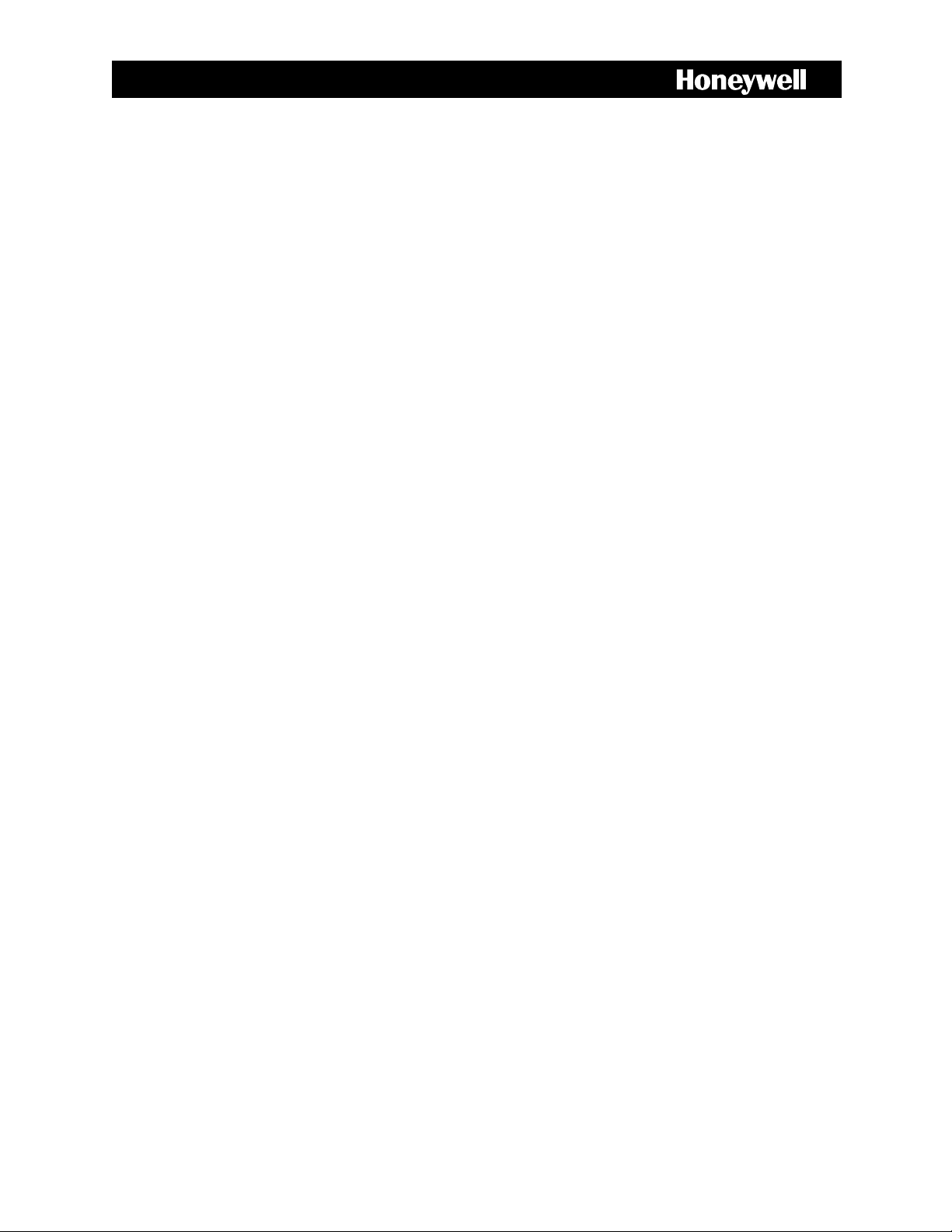
FUSION IV NVR
Система цифровой записи и передачи
видеоизображения
Краткое руководство пользователя
_____________________________________________________________________________________________
Документ 800-05394 Редакция A – 06/09
Page 2
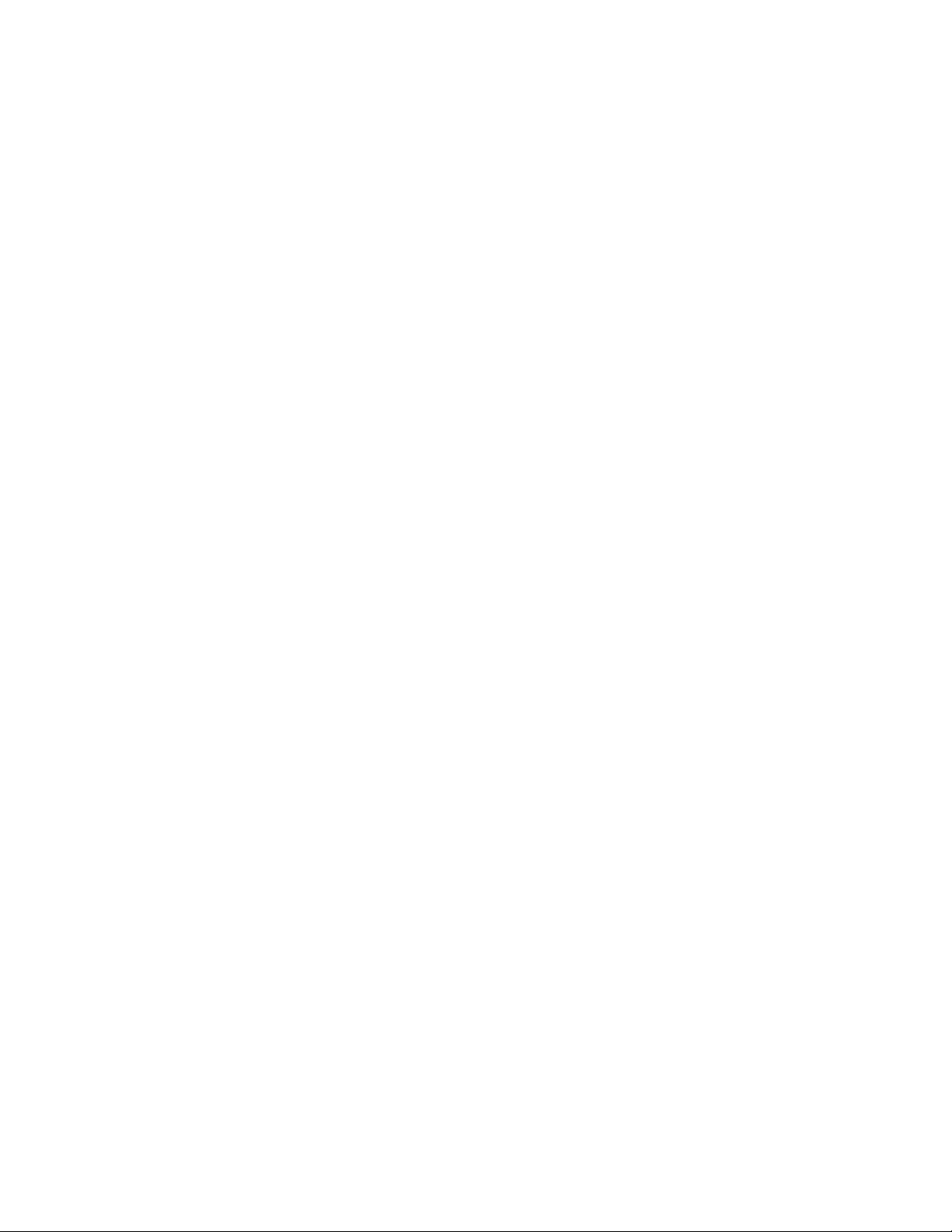
Меры предосторожности
_____________________________________________________________________________________________
2
Page 3
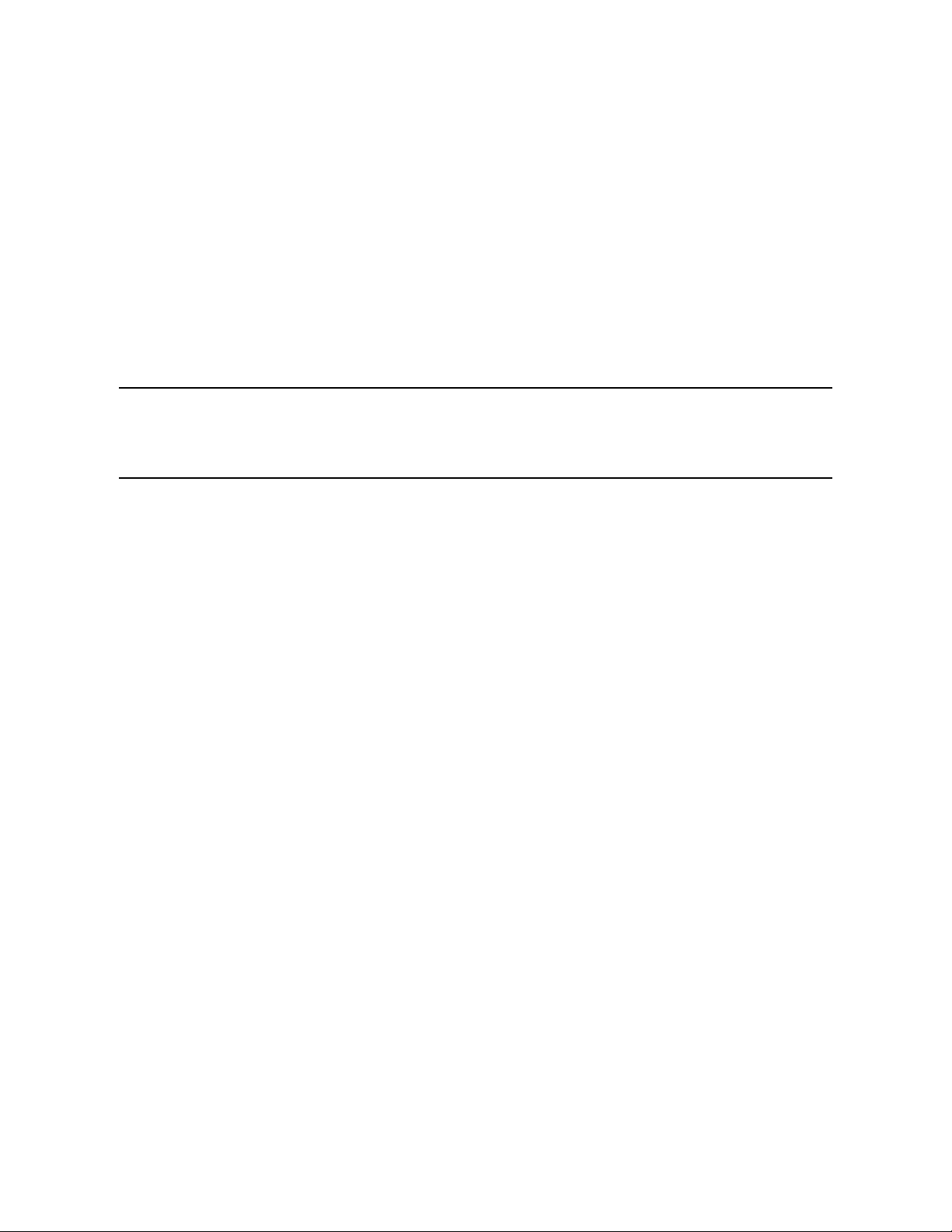
Руководство пользователя для Fusion IV NVR
Меры предосторожности
Заявление о соответствии стандартам Федеральной
комиссии по связи
ИНФОРМАЦИЯ ДЛЯ ПОЛЬЗОВАТЕЛЯ: ДАННОЕ УСТРОЙСТВО ПРОВЕРЕНО И ПРИЗНАНО
СООТВЕТСТВУЮЩИМ НОРМАМ ДЛЯ ЦИФРОВОГО УСТРОЙСТВА КЛАССА А СОГЛАСНО части 15
ПРАВИЛ ФЕДЕРАЛЬНОЙ КОМИССИИ ПО СВЯЗИ. ЭТИ НОРМЫ РАЗРАБОТАНЫ ДЛЯ ОБЕСПЕЧЕНИЯ
приемлемой ЗАЩИТЫ ОТ ПОМЕХ ПРИ ЭКСПЛУАТАЦИИ УСТРОЙСТВА В ПРОИЗВОДСТВЕННЫХ
УСЛОВИЯХ. ДАННОЕ УСТРОЙСТВО вырабатывает, ПОТРЕБЛЯЕТ И МОЖЕТ ИЗЛУЧАТЬ
РАДИОЧАСТОТНУЮ ЭНЕРГИЮ. НАРУШЕНИе ИНСТРУКЦИй по
устройства МОЖЕТ ПРИВЕСТИ К недопустимым ПОМЕХАМ В РАДИОСВЯЗИ. ЭКСПЛУАТАЦИЯ
УСТРОЙСТВА В ЖИЛЫХ помещениях может вызвать вредные помехи. в ЭТОМ случае устранение помех
производится пользователем.
внимание: внесение изменений или модификаций без их явного утверждения стороной, ответственной за
соблюдение нормАТИВНЫХ ТРЕБОВАНИЙ, может привести к лишению пользователя права на
эксплуатацию
ДАННОЕ цифровое УСТРОЙСТВО класса а соответствует нормативным требованиям ICES-003 канады.
cet appareil numérique de la classe A est conforme À la norme nmb-003
du canada.
при эксплуатации устройства необходимо соблюдать следующие условия:
УСТРОЙСТВО не должно вызывать вредного воздействия.
УСТРОЙСТВО должно ПРИНИМАТЬ ПОЛУЧЕННЫЕ РАДИОПОМЕХИ, ВКЛЮЧАЯ ТАКИЕ, КОТОРЫЕ
МОГУТ ПРИВЕСТИ К НЕЖЕЛАТЕЛЬНОМУ ФУНКЦИОНИРОВАНИЮ.
КАБЕЛИ УСТРОЙСТВА ДОЛЖНЫ БЫТЬ НАДЕЖНО ЗАЩИЩЕНЫ В СООТВЕТСТВИИ С ТРЕБОВАНИЯМИ
ФЕДЕРАЛЬНОЙ КОМИССИИ ПО
внесение любых изменений или модификаций, НЕ УТВЕРЖДЕНЫХ ЯВНЫМ ОБРАЗОМ В НАСТОЯЩЕМ
РУКОВОДСТВЕ, может привести к лишению вас права на эксплуатацию устройства.
пользователи устройства отвечают за проверку и соблюдение всех государственных, республиканских и
местных законов и положений о ведении наблюдения и записи видео и аудио сигналов. Фирма
HONEYWELL VIDEO SYSTEMS не несет ответственности
нарушением действующих законов и положений.
устройства.
СВЯЗИ.
УСТАНОВке И ИСПОЛЬЗованию
за использование данного устройства с
_____________________________________________________________________________________________
Документ 800-05394 Редакция A 3
06/09
Page 4
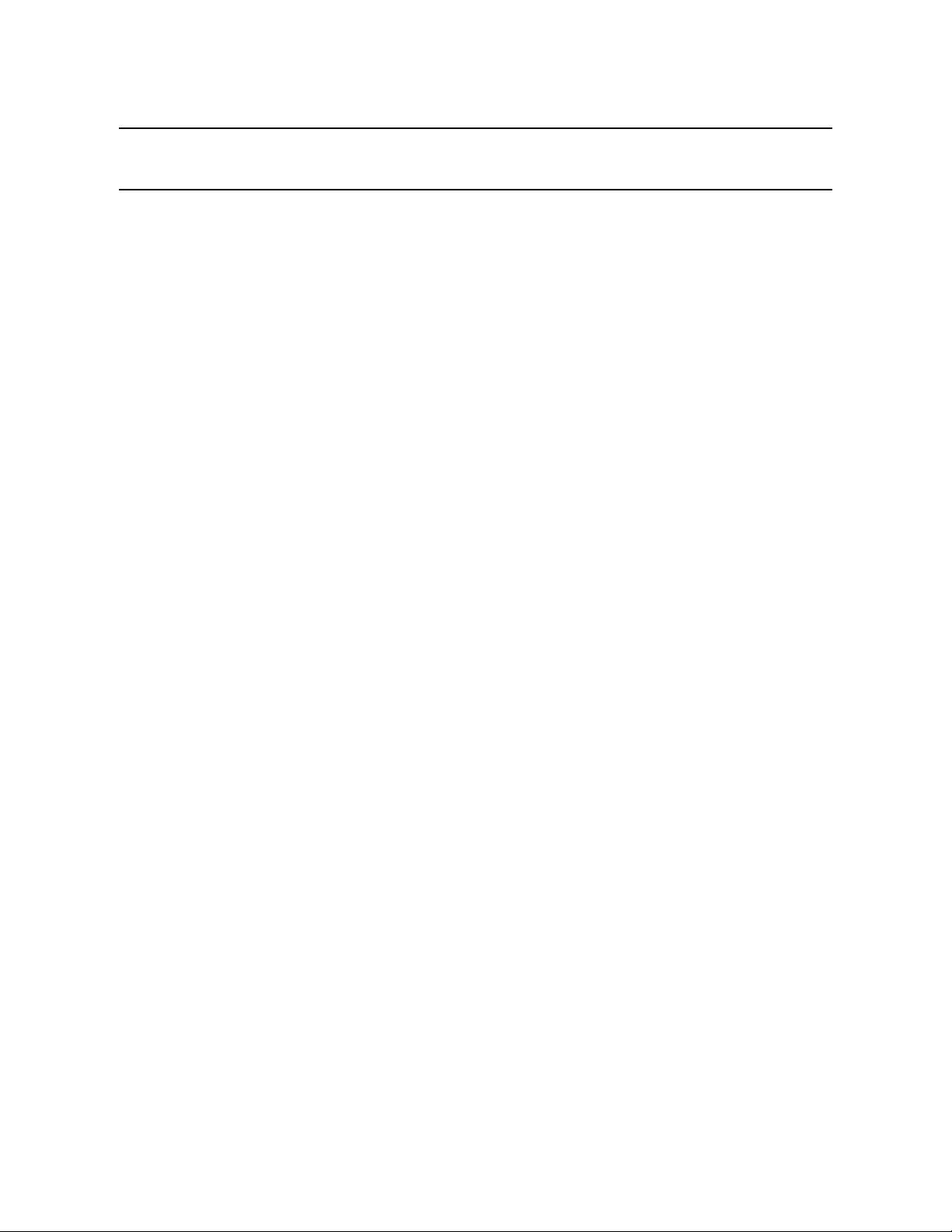
Меры предосторожности
Государственные стандарты по электроснабжению
АВСТРАЛИЯ / НОВАЯ ЗЕЛАНДИЯ
КОМПОНЕНТЫ СООТВЕТСТВУЮТ НАДЛЕЖАЩИМ РАЗДЕЛАМ НОРМАТИВА IEC 60950, СТАНДАРТА
ДЛЯ КОМПОНЕНТ ИЛИ ПРИНЯТЫМ НОРМАМ АВСТРАЛИИ / НОВОЙ ЗЕЛАНДИИ.
ЭЛЕКТРОРАСПРЕДЕЛИТЕЛЬНЫЕ УСТРОЙСТВА ПЕРЕМЕННОГО ТОКА КЛАССА TT ИЛИ IT НЕ
ПРЕДНАЗНАЧЕНЫ ДЛЯ ИСПОЛЬЗОВАНИЯ В СИСТЕМЕ ЗАЗЕМЛЕНИЯ TN.
--------------------------------------------------------------------
Номинальный Номинальная
ток площадь
устройства сечения
(А) (мм²)
-------------------------------------------------------------------0,2 <= 3 0,5*
3 <= 7,5 0,75
7,5 <= 10 (0,75) 1,00
10 <= 16 (1,0) 1,5
16 <= 25 2,5
25 <= 32 4
32 <= 40 6
40 <= 63 10
63 <= 80 16
80 <= 100 25
100 <= 125 35
125 <= 160 50
160 <= 190 70
190 <= 230 95
ДАНИЯ
НЕКОТОРЫЕ ТИПЫ
ОБЕСПЕЧИВАЮЩИМИ НЕПРЕРЫВНОСТЬ ЗАЗЕМЛЕНИЯ ПРИ ВКЛЮЧЕНИИ ИХ В РОЗЕТКУ.
FOR TILSLUTNING AF DE ØVRIGE LEDERE, SE MEDFØLGENDE INSTALLATIONSVEJLEDNING
ВИЛКА ШНУРА ПИТАНИЯ ОДНОФАЗНОГО ОБОРУДОВАНИЯ С НОМИНАЛЬНЫМ ТОКОМ, НЕ
ПРЕВЫШАЮЩИМ 13 А, ДОЛЖНА СООТВЕТСТВОВАТЬ НОРМАТИВУ ДЛЯ БОЛЬШИХ ТОКОВ, РАЗДЕЛ
107-2-D1. УСТРОЙСТВА КЛАССА I С РОЗЕТКАМИ С ЗАЗЕМЛЕНИЕМ ИЛИ ПРЕДНАЗНАЧЕННЫЕ К
ИСПОЛЬЗОВАНИЮ В МЕСТАХ, ГДЕ ПРАВИЛА ПОДКЛЮЧЕНИЯ
НЕПРЯМОГО КОНТАКТА, ДОЛЖНЫ БЫТЬ СНАБЖЕНЫ ВИЛКАМИ, СООТВЕТСТВУЮЩИМИ
СТАНДАРТАМ DK 2-1A ИЛИ DK 2-5A. ВИЛКИ ШНУРОВ ПИТАНИЯ МНОГОФАЗНОГО И ОДНОФАЗНОГО
ОБОРУДОВАНИЯ С НОМИНАЛЬНЫМ ТОКОМ, ПРЕВЫШАЮЩИМ 13 A, ДОЛЖНЫ СООТВЕТСТВОВАТЬ
НОРМАТИВУ ДЛЯ БОЛЬШИХ ТОКОВ.
УСТРОЙСТВ КЛАССА I МОГУТ ОБОРУДОВАТЬСЯ ВИЛКАМИ, НЕ
"VIGTIGT !
LEDEREN MED GRØN/GUL ISOLATION MÅ KUN
TILSLUTTES EN KLEMME MÆRKET
(IEC 417, NO. 5019) ELLER (IEC 417, NO. 5017)
ПРЕДУСМАТРИВАЮТ ЗАЩИТУ ОТ
_____________________________________________________________________________________________
4
Page 5
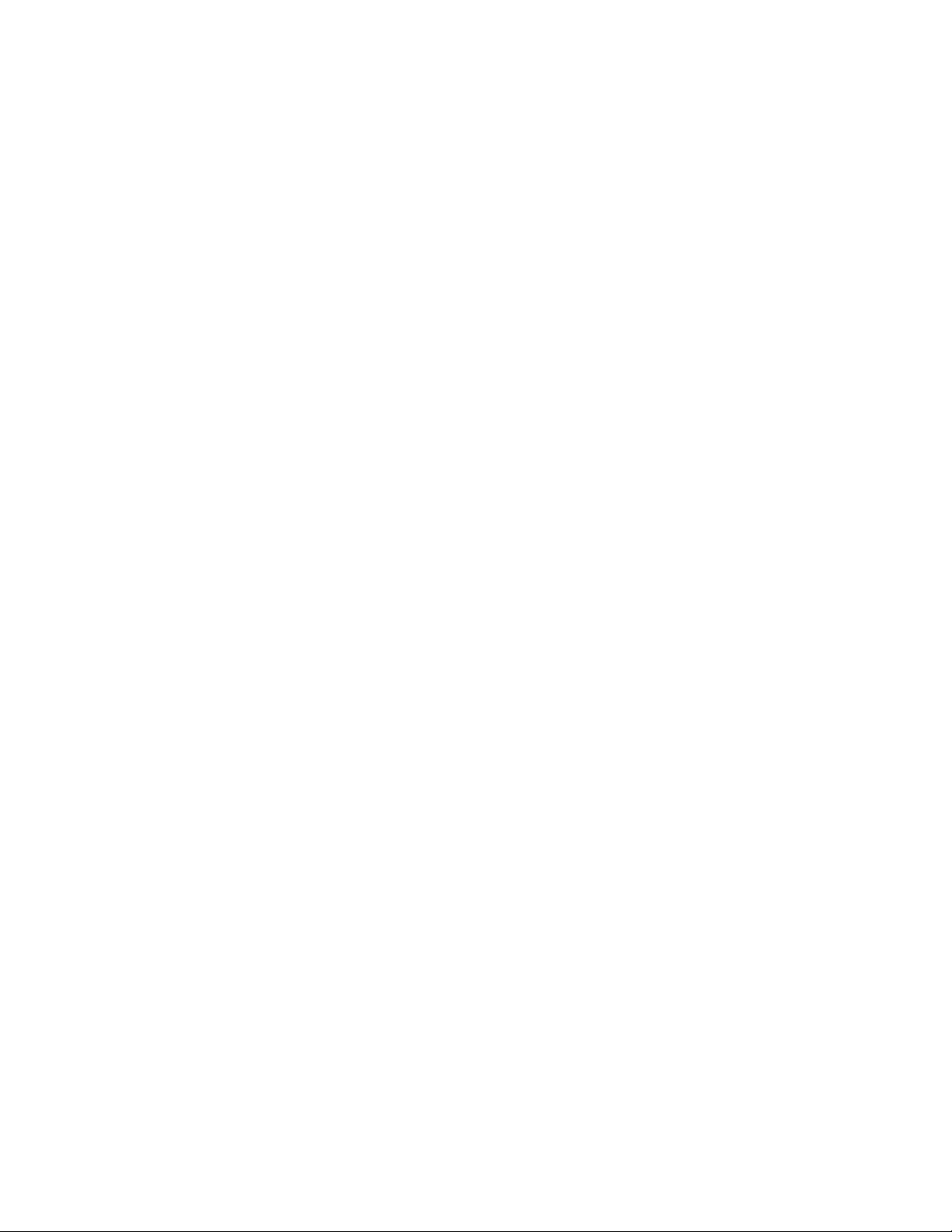
Руководство пользователя для Fusion IV NVR
ГЕРМАНИЯ
(GESETZ UBER TECHNISCHE ARBEITSMITTEL (GARATESICHERHEITSGESETZ) [ЗАКОН ОБ
ОБОРУДОВАНИИ ДЛЯ ТЕХНИЧЕСКИХ РАБОТ {ЗАКОН О БЕЗОПАСНОСТИ ОБОРУДОВАНИЯ}] ОТ 23ГО ОКТЯБРЯ 1992 ГОДА, СТАТЬЯ 3, ТРЕТИЙ РАЗДЕЛ, ВТОРОЕ ПРЕДЛОЖЕНИЕ, ВМЕСТЕ С
"ALLGEMEINE VERWALTUNGSVORSCHRIFT ZUR URCHFUHRUNG DES ZWEITEN ABSCHRITTS DES
GERATESICHERHEITSGESETZES" [ОБЩИЕ АДМИНИСТРАТИВНЫЕ ПОЛОЖЕНИЯ О ПРИМЕНЕНИИ
ВТОРОГО РАЗДЕЛА ЗАКОНА О БЕЗОПАСНОСТИ ОБОРУДОВАНИЯ] ОТ 10-ГО ЯНВАРЯ 1996 ГОДА,
СТАТЬЯ 2, РАЗДЕЛ, ПУНКТ 2).
КОРЕЯ
ВИЛКИ ШНУРА ПИТАНИЯ УСТРОЙСТВА ДОЛЖНЫ СООТВЕТСТВОВАТЬ НОРМАТИВУ KSC 8305.
EMC - УСТРОЙСТВО ДОЛЖНО СООТВЕТСТВОВАТЬ НАДЛЕЖАЩИМ СТАНДАРТАМ CISPR.
ШВЕЙЦАРИЯ
ШНУРЫ ПИТАНИЯ ОБОРУДОВАНИЯ С НОМИНАЛЬНЫМ ТОКОМ, НЕ ПРЕВЫШАЮЩИМ 10 А, ДОЛЖНЫ
ИМЕТЬ ВИЛКИ, СООТВЕТСТВУЮЩИЕ СТАНДАРТАМ SEV 1011 ИЛИ IEC 60884-1 И ОТНОСИТЬСЯ К
ОДНОМУ ИЗ СЛЕДУЮЩИХ ТИПОВ:
SEV 6532-2.1991, ТИП ВИЛКИ 15, 3P+N+PE 250/400 V,10 A
SEV 6533-2.1991, ТИП ВИЛКИ 11, L+N 250 V,10 A
SEV 6534-2.1991, ТИП ВИЛКИ E 12, L+N+PE 250 V,10 A
СТАНДАРТ EN 60309 В ЦЕЛОМ ПРИМЕНИМ К ВИЛКАМ
В ШВЕЙЦАРИИ ВХОДЯТ В УПОТРЕБЛЕНИЕ РОЗЕТКИ И ВИЛКИ НА 16 A, ОТНОСЯЩИЕСЯ К
СЛЕДУЮЩИМ ТИПАМ, ПРИНЯТЫМ К ИСПОЛЬЗОВАНИЮ В ФЕВРАЛЕ 1998 ГОДА:
SEV 5932-2.1998, ТИП ВИЛКИ 25, 3P+N+PE 230/400 V,16 A
SEV 5933-2.1998, ТИП ВИЛКИ 21, L+N 250 V,16 A
SEV 5934-2.1998, ТИП ВИЛКИ 23, L+N+PE 250 V,16 A
ВЕЛИКОБРИТАНИЯ
ДОПУСТИМЫЙ НОМИНАЛЬНЫЙ ТОК КОНТУРА ДОЛЖЕН СОСТАВЛЯТЬ 13 A, А НЕ 16 A.
ПРИ ИСПЫТАНИИ НОМИНАЛЬНЫЙ ТОК КОНТУРА СОСТАВЛЯЛ 20 A.
УСТРОЙСТВА С ГИБКИМ ШНУРОМ ДЛЯ
СООТВЕТСТВУЮЩЕМУ СТАНДАРТУ BS 1363, ДОЛЖНЫ БЫТЬ ОСНАЩЕНЫ "СТАНДАРТНОЙ ВИЛКОЙ"
СОГЛАСНО ЗАКОНОДАТЕЛЬНОМУ АКТУ 1786: 1994 – ВИЛКИ, РОЗЕТКИ И ДР., (БЕЗОПАСНОСТЬ)
НОРМАТИВЫ 1994, В СЛУЧАЕ, ЕСЛИ В ЭТИХ ПОЛОЖЕНИЯХ НЕ ОГОВОРЕНО ИНОЕ. ПРИМЕЧАНИЕ:
ОПРЕДЕЛЕНИЕ "СТАНДАРТНОЙ ВИЛКИ" ПРИВЕДЕНО В SI 1786: 1994 И ПРЕИМУЩЕСТВЕННО
ОЗНАЧАЕТ ОДОБРЕННЫЕ К ИСПОЛЬЗОВАНИЮ ВИЛКИ ИЛИ ПЕРЕХОДНИКИ, СООТВЕТСТВУЮЩИЕ
BS 1363.
ДЛЯ ТОКОВ, ПРЕВЫШАЮЩИМ 10 A. ОДНАКО,
ПОДКЛЮЧЕНИЯ К ИСТОЧНИКУ ПИТАНИЯ,
_____________________________________________________________________________________________
Документ 800-05394 Редакция A 5
06/09
Page 6
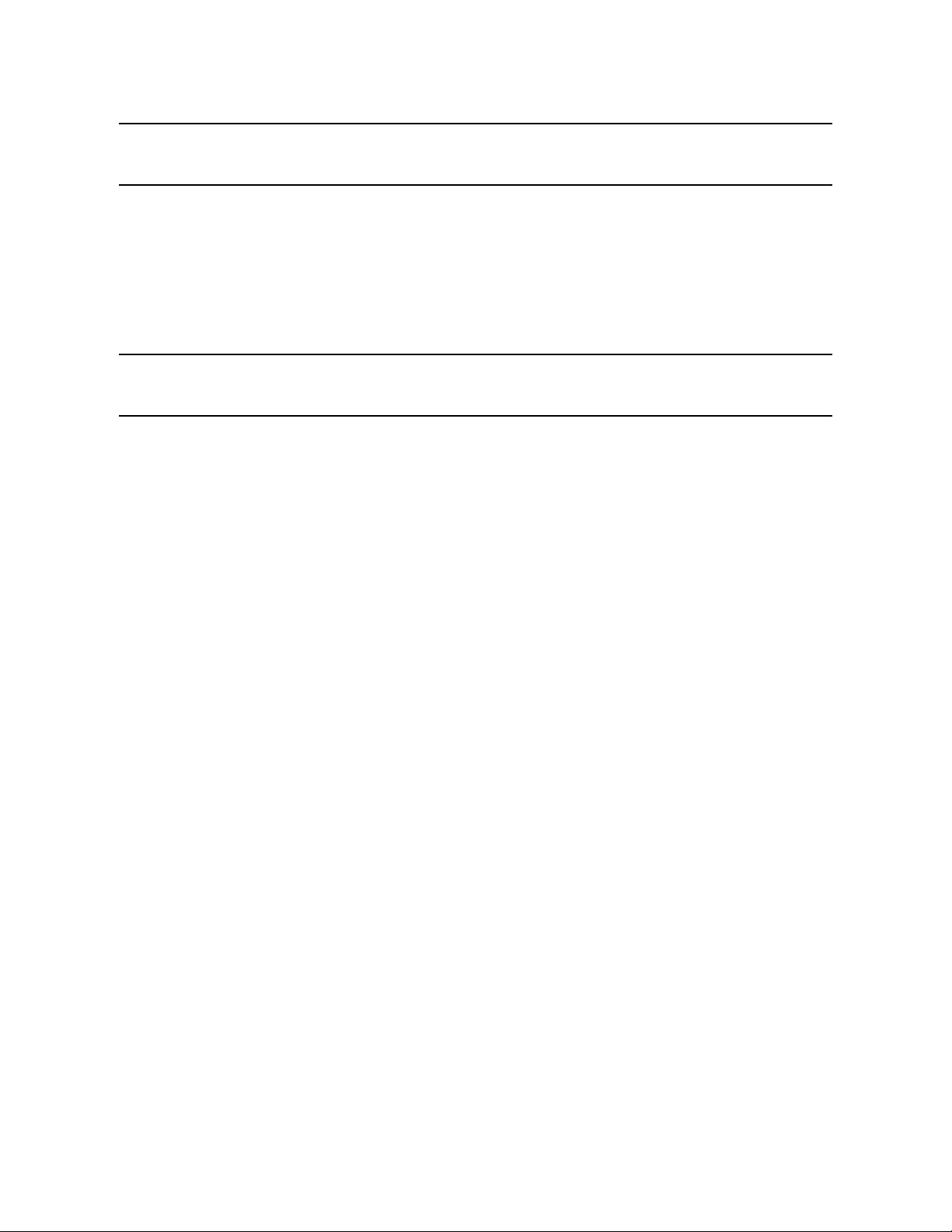
Меры предосторожности
Уведомление UL
Фирма Underwriters Laboratories Inc. не проводила испытаний характеристик работы, надежности защиты
или качества сигнала настоящего устройства. UL испытала устройство только на пожаробезопасность,
опасность поражения током и получения травмы, как это определено в Стандартах UL по безопасности UL
60950-1. Сертификация UL не включает характеристик работы, надежности защиты или качества сигнала
настоящего устройства.
ФИРМА UL НЕ ДАЕТ НИКАКИХ ПОРУЧИТЕЛЬСТВ, ГАРАНТИЙ ИЛИ СЕРТИФИКАЦИЙ, КАСАЮЩИХСЯ
ХАРАКТЕРИСТИК РАБОТЫ, НАДЕЖНОСТИ ЗАЩИТЫ ИЛИ КАЧЕСТВА СИГНАЛА НАСТОЯЩЕГО
УСТРОЙСТВА.
Уведомление CE
Данное устройство соответствует следующим Европейским директивам:
ДИРЕКТИВА ОБ ЭЛЕКТРОМАГНИТНОЙ СОВМЕСТИМОСТИ 89/336/EEC
(с учетом Поправки 92/31/EEC и Статьи 5 Поправки 93/68/EEC)
на основании стандартов:
EN 55022:1994 EN 55024:1998
EN 61000-3-2:1995 CISPR 24:1997
EN 61000-3-3:1995 EN 61000-4-2:1995
CISPR 22:1997 EN 61000-4-3:2002
EN 61000-4-4:1995
EN 61000-4-5:1995
EN 61000-4-6:1995
EN 61000-4-11:1994
ДИРЕКТИВА ОБ ОБОРУДОВАНИИ НИЗКОГО НАПРЯЖЕНИЯ 73/23/EEC
(с учетом Статьи 13 Поправки 93/68/EEC)
на основании стандарта:
EN 60950-1: 2001
_____________________________________________________________________________________________
6
Page 7
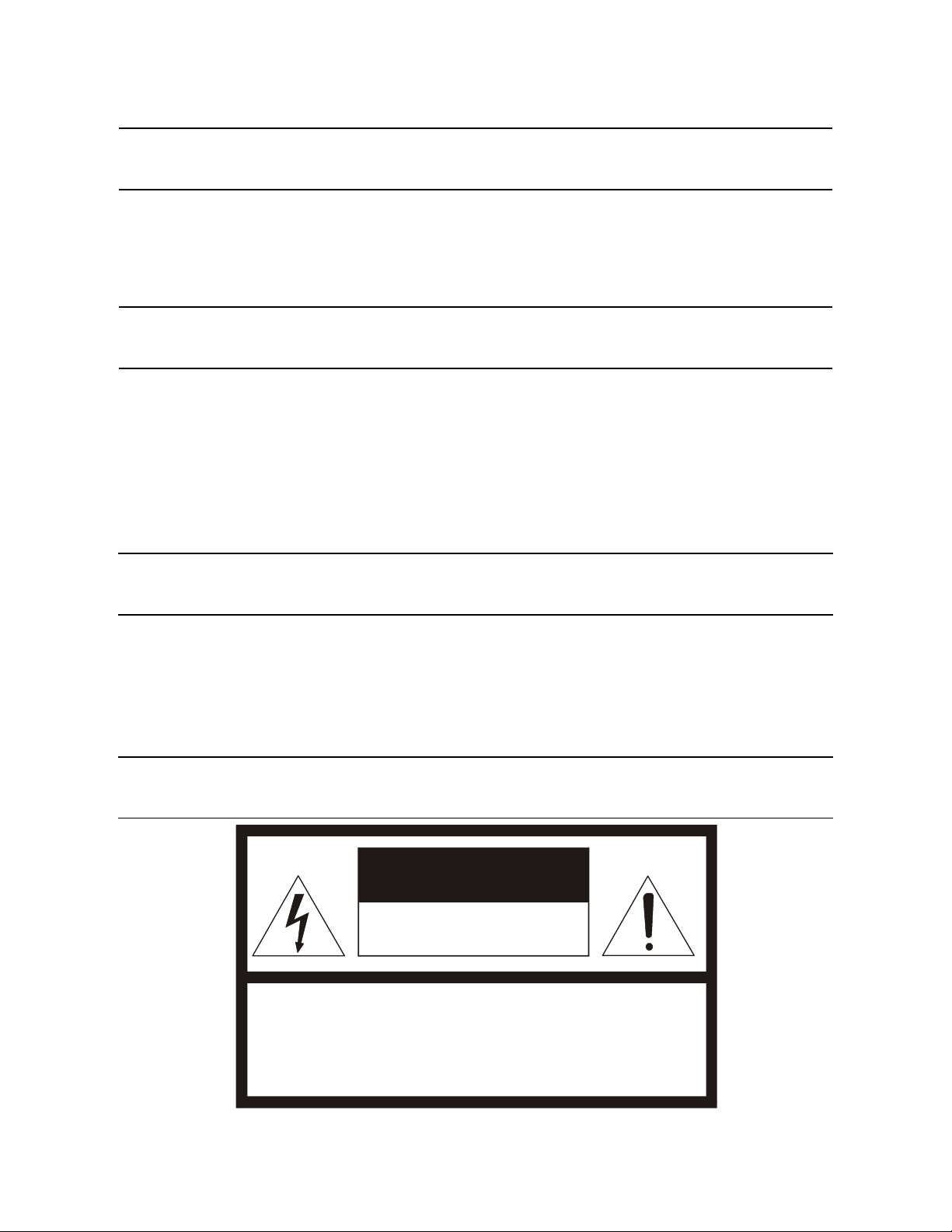
Руководство пользователя для Fusion IV NVR
Уведомление EN 50130-4:1996
Источник бесперебойного питания (ИБП)
Максимальная длина проводки, ведущей к входам шлейфов и выходам управления, составляет 30 метров.
Уведомление EN 55022 КЛАСС A
ВНИМАНИЕ
Настоящее устройство относится к классу A. При использовании в бытовых условиях устройство может
вызывать радиопомехи. В этом случае пользователю возможно придется принять надлежащие меры по их
устранению.
ВНИМАНИЕ
ДЛЯ УМЕНЬШЕНИЯ РИСКА ПОРАЖЕНИЯ ЭЛЕКТРОТОКОМ ПРЕДОХРАНЯЙТЕ УСТРОЙСТВО ОТ ДОЖДЯ
И ВЛАГИ.
В УСТРОЙСТВЕ ИСПОЛЬЗУЕТСЯ ОПАСНОЕ ДЛЯ ЖИЗНИ ВЫСОКОЕ НАПРЯЖЕНИЕ.
НЕ ОТКРЫВАЙТЕ КОРПУС УСТРОЙСТВА.
ДЛЯ ОБСЛУЖИВАНИЯ УСТРОЙСТВА ОБРАЩАЙТЕСЬ ТОЛЬКО К КВАЛИФИЦИРОВАННОМУ
ПЕРСОНАЛУ.
ОПАСНОСТЬ
CAUTION
RISK OF ELECTRIC SHOCK
DO NOT OP EN
CAUTION: TO REDUCE THE RISK OF ELECTRIC SHOCK,
DO NOT REMOVE CO VER (OR BACK).
NO USER-SERVICEABLE PARTS INSIDE.
REFER SERVICI N G T O QUA LIF I ED SER VICE PERSONNEL.
_____________________________________________________________________________________________
Документ 800-05394 Редакция A 7
06/09
Page 8
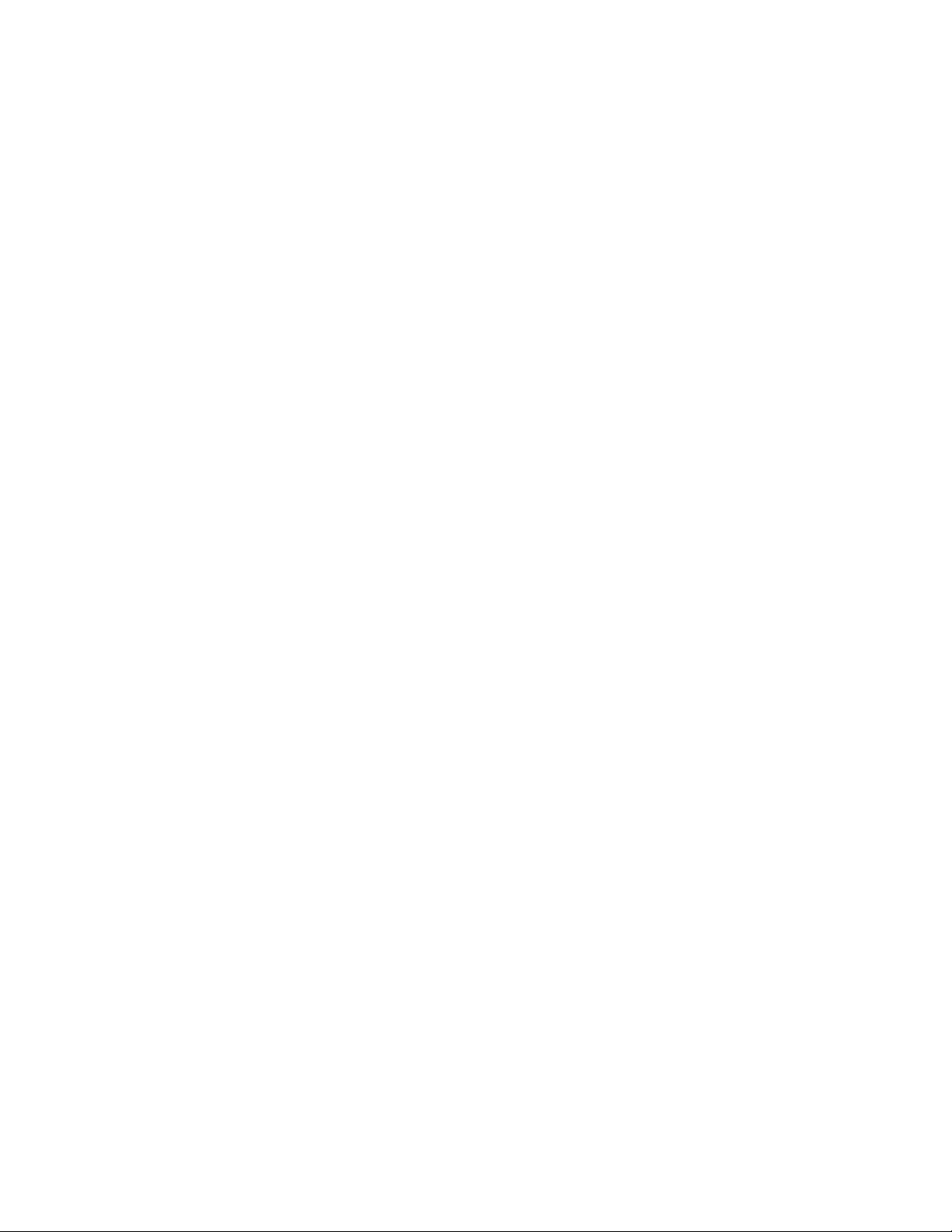
Меры предосторожности
_____________________________________________________________________________________________
8
Page 9
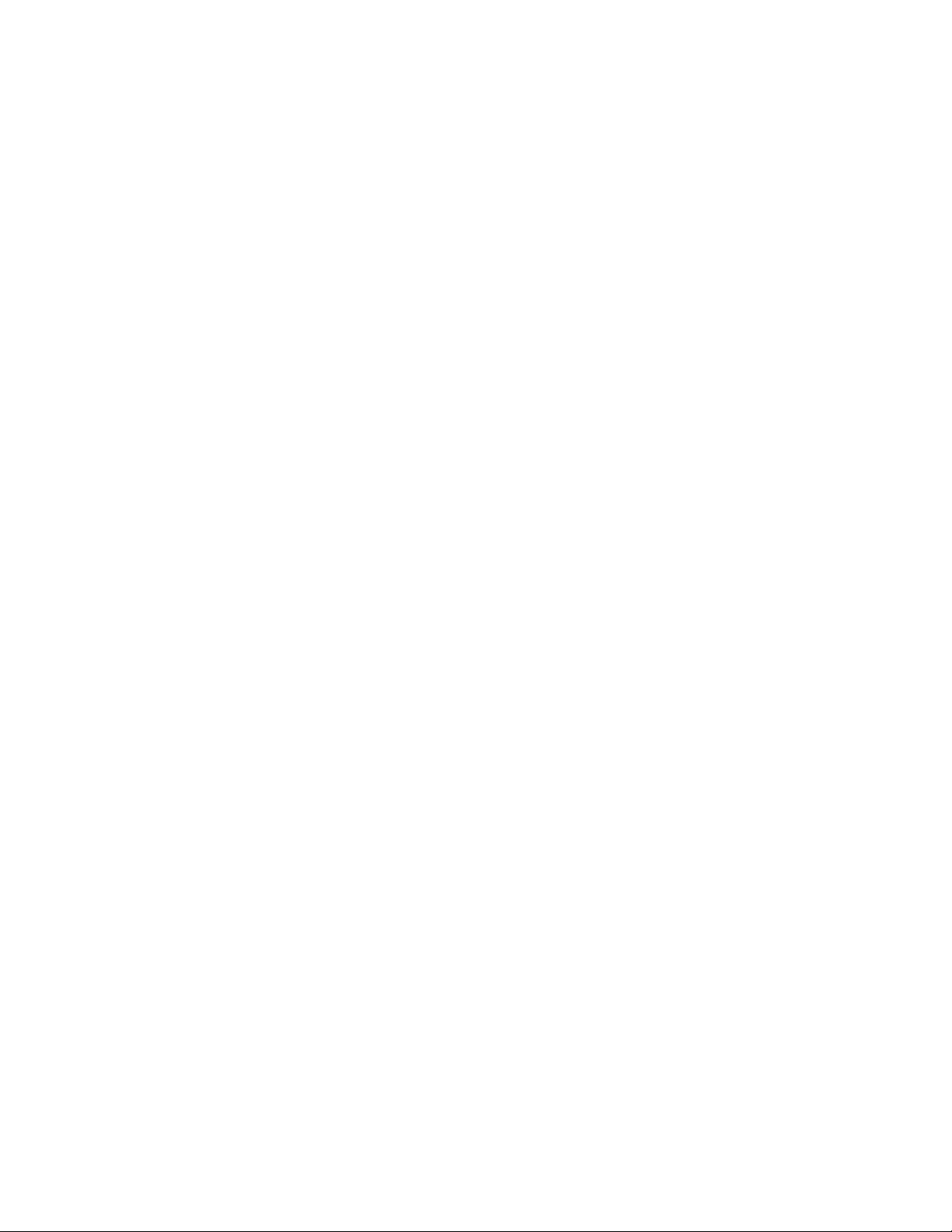
Руководство пользователя для Fusion IV NVR
Содержание
1 Меры предосторожности ............................................................................................................................ 3
2 Содержание ................................................................................................................................................... 9
3 Управление и разъемы для подключения ............................................................................................ 11
Управление и индикаторы передней панели ............................................................................... 11
Разъемы задней панели................................................................................................................ 12
4 Установка .................................................................................................................................................... 13
Камера ............................................................................................................................................ 13
Установка новой камеры ........................................................................................................ 13
Установка Видео Сети ................................................................................................................... 14
Соединение к сетевому устройству ..................................................................................... 14
Соединие вручную ........................................................................................................... 14
Соединение с видоискателем ....................................................................................................... 15
Определение сетевого устройства для канала ............................................................. 15
Определение аудио параметров для сетевого устройства .......................................... 16
Конфигурация камеры ............................................................................................................ 17
Использовние конфигурации меню ................................................................................ 17
Движение ........................................................................................................................................ 18
Регулярный интервал записи ................................................................................................ 18
Создание зоны движения ....................................................................................................... 18
Общая настройка ........................................................................................................................... 19
Голосовое предупреждение................................................................................................... 19
Соединение широкоформатного дисплея ............................................................................ 19
Подключение второго монитора ............................................................................................ 20
Установка расписания записи ....................................................................................................... 21
День недели ............................................................................................................................ 22
Создание простого расписания (пример) ............................................................................. 22
Установка расписания для шлейфов и реле (пример) ........................................................ 26
Настройка сети .............................................................................................................................. 30
Управление пользователями ................................................................................................. 31
Добавить нового пользователя ...................................................................................... 32
Изменение пароля администратора ..................................................................................... 33
Пароль администратора по умолчанию ........................................................................ 33
5 Поиск ............................................................................................................................................................ 34
Общее описание поиска ................................................................................................................ 34
Синхронизация времени ............................................................................................................... 35
_____________________________________________________________________________________________
Документ 800-05394 Редакция A 9
06/09
Page 10
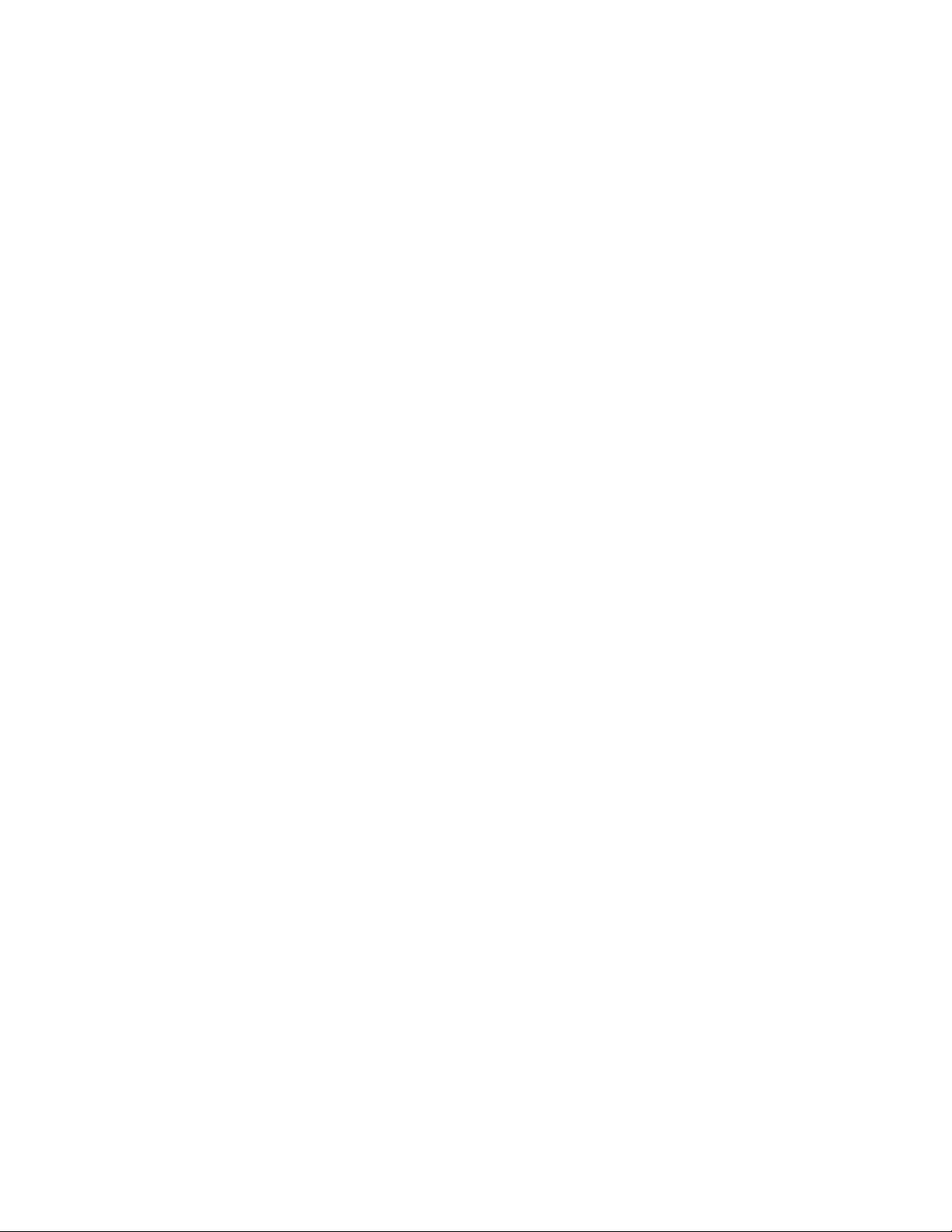
Содержание
Выполнение простого поиска ........................................................................................................ 35
Летнее время ................................................................................................................................. 35
Функция записи .............................................................................................................................. 36
Резервная копия одного клипа .............................................................................................. 37
Поиск по индексу ........................................................................................................................... 38
Показ результатов поиска по индексу ................................................................................... 38
Поиск с предварительным просмотром ....................................................................................... 39
Выполнение поиска ................................................................................................................ 39
Поиск объекта ................................................................................................................................ 40
Выполнение поиска ................................................................................................................ 40
Графический поиск ........................................................................................................................ 41
Выполнение поиска ................................................................................................................ 41
Поиск движения ............................................................................................................................. 42
Поиск видео ............................................................................................................................ 42
Звукозапись .................................................................................................................................... 43
6 Поворот / Наклон / Трансфокатор ........................................................................................................... 44
Установка камеры с поворотом, наклоном и трансфокатором (PTZ) ........................................ 44
Создание заранее установленного положения .................................................................... 45
Создание заранее установленного тура ........................................................................ 45
Использование компаса на экране ........................................................................................ 45
7 Создание резервных копий видеоданных ............................................................................................ 46
Общее описание копирования ...................................................................................................... 46
Nero® Express ......................................................................................................................... 46
Описание экрана копирования .............................................................................................. 47
Выполнение общего копирования .................................................................................. 47
8 Встроенный видеоанализатор Honeywell ............................................................................................. 48
Описание ........................................................................................................................................ 48
Важное примечание ............................................................................................................... 48
Вход в конфигуратор видеоанализатора Honeywell ................................................................... 49
Добавление пользователя сервера Fusion к видеоанализатору Honeywell ....................... 49
Установка параметров связи видеоанализатора Honeywell ....................................................... 50
Модули видеоанализатора Honeywell .......................................................................................... 51
Запуск модулей видеоанализатора Honeywell ..................................................................... 51
Поиск событий в видеоанализаторе Honeywell ........................................................................... 52
_____________________________________________________________________________________________
10
Page 11
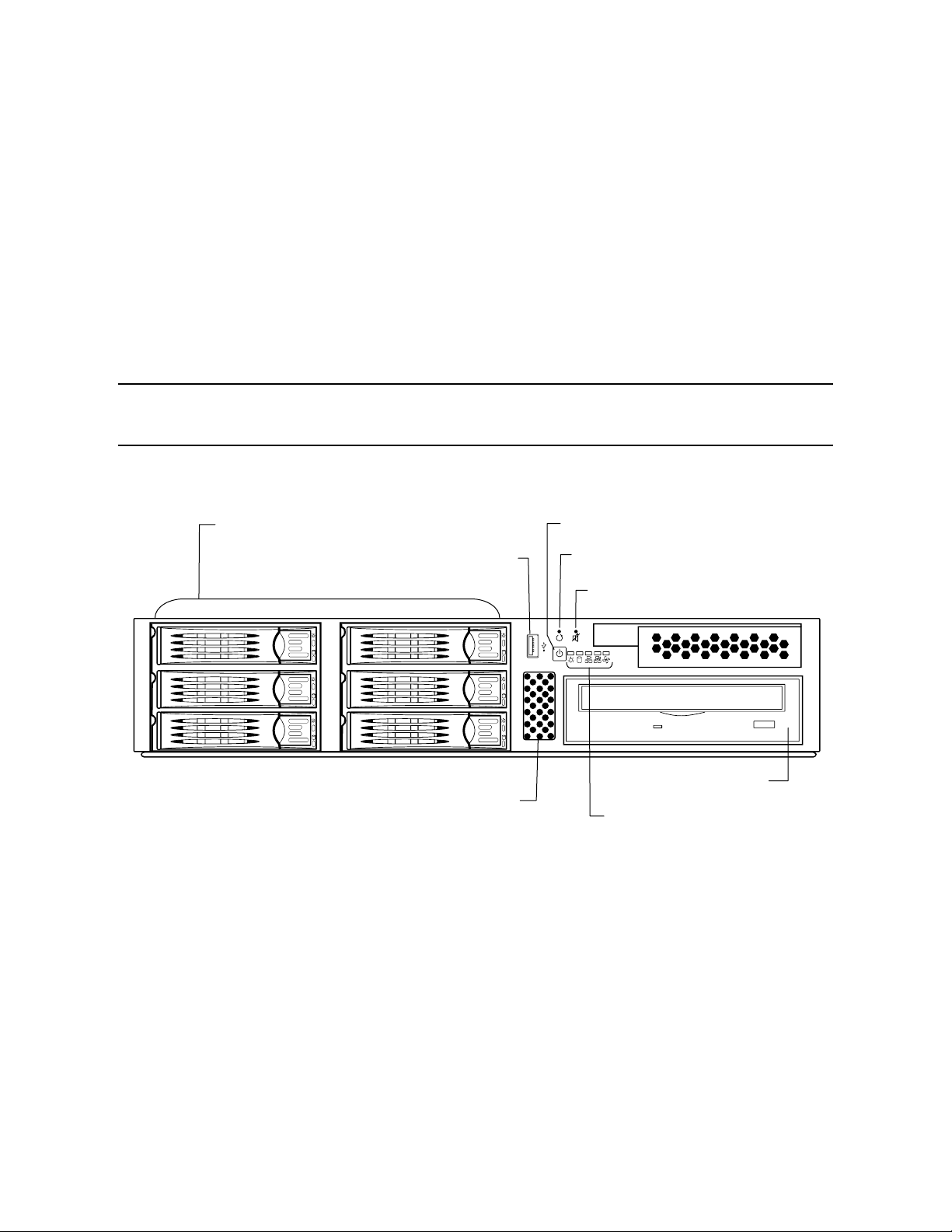
Руководство пользователя для Fusion IV NVR
Управление и разъемы для подключения
Управление и индикаторы передней панели
Жесткие диски
Порты USB
Воздухозабор
вентилятора
охлаждения
Выключатель
System Reset Button
Alarm Mute Button
Дисковод DVD RW
• Power
• Индикатор работы жесткого диска
• LAN1 (нетрудоспособный)
• LAN 2 (нетрудоспособный)
• Индикатор вентилятора
_____________________________________________________________________________________________
Документ 800-05394 Редакция A 11
06/09
Page 12
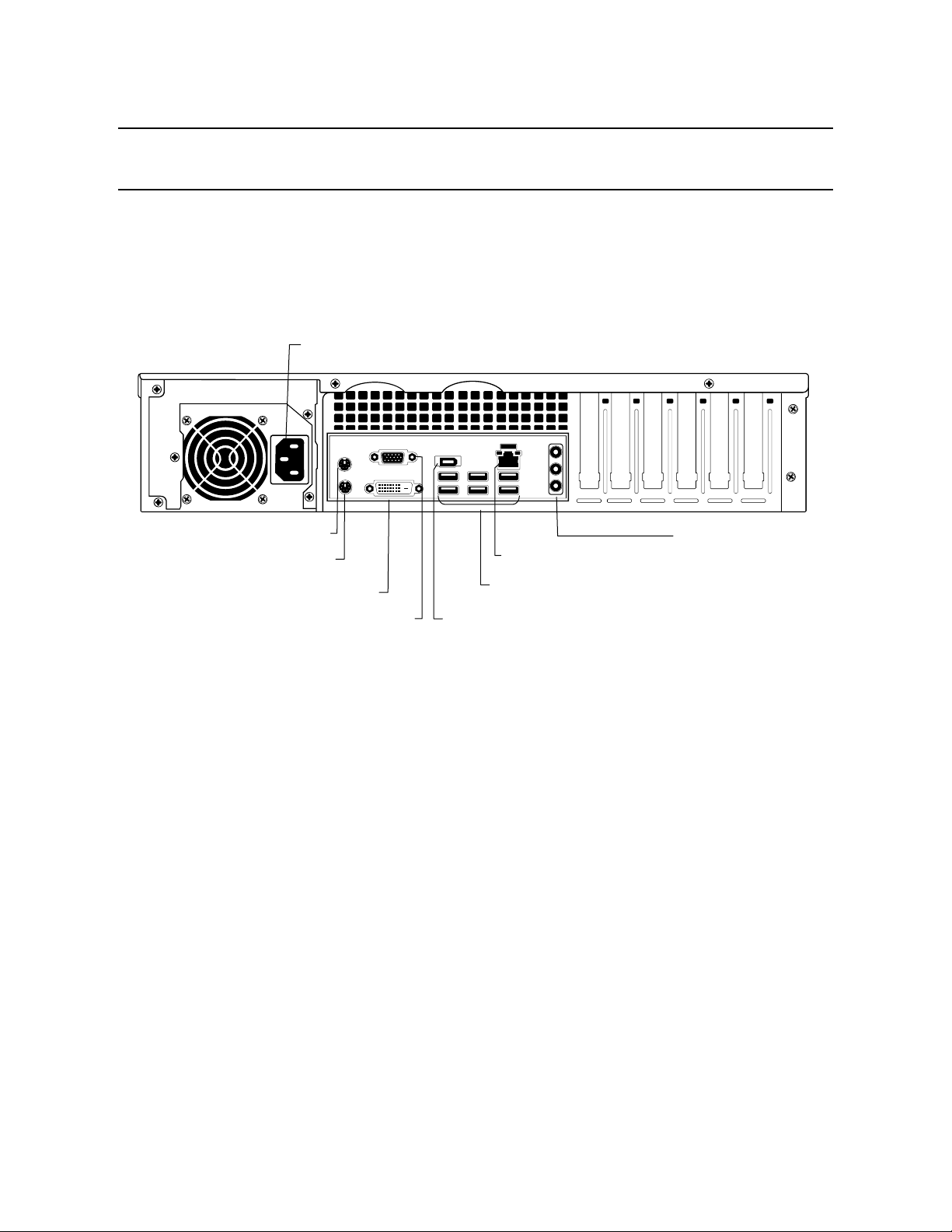
Управление и разъемы для подключения
А
Разъемы задней панели
Разъем питания
Разъем PS/2 мыши
Разъем PS/2 клавиатуры
DVI-D Порт
Сетевой разъем RJ-45
Порты USB
Выход SVGA Интерфейс FireWire
удио
• Кабель
• Громкоговоритель
• Микрофон
_____________________________________________________________________________________________
12
Page 13
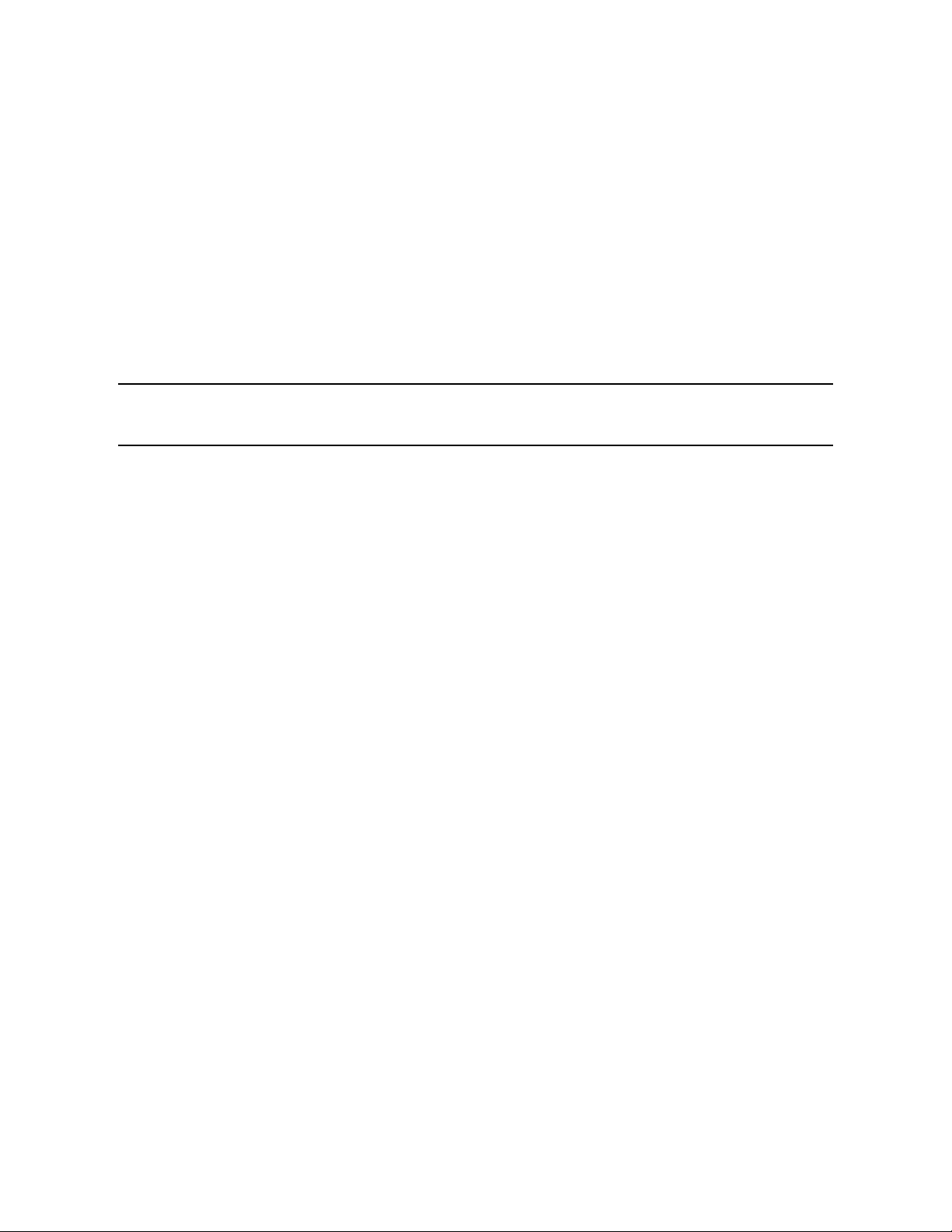
Установка
Камера
Установка новой камеры
Руководство пользователя для Fusion IV NVR
1. Выберите настройки в меню вид экрана.
2. Щелкните вкладку Установка камеры, чтобы открыть окно настройки камеры.
3. Выберите канал, который соответствует новой камере из списка выберите
Камера.
4. Введите имя для камеры при названии окна.
5. Нажмите кнопку применить, при завершении
_____________________________________________________________________________________________
Документ 800-05394 Редакция A 13
06/09
Page 14
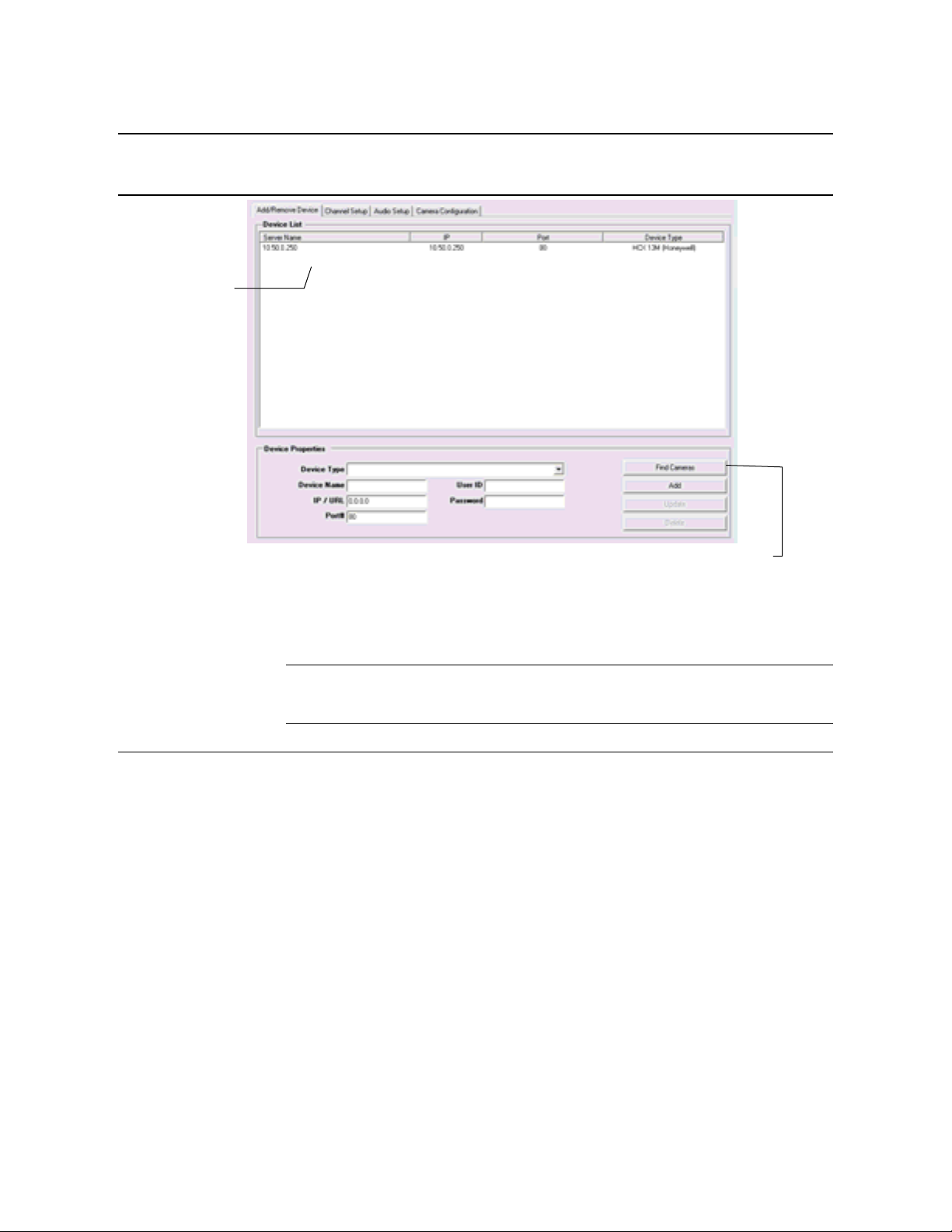
Установка
Установка Видео Сети
соединённые
устройства
Автоматические камеры
Соединение к сетевому устройству
Соединие вручную
1. В меню вид экрана, нажмите кнопку настройки.
2. Щелкните вкладку Сеть видео
3. Нажмите кнопку "Добавить / Удалить закладку устройств.
4. Выберите сетевое устройство из списка устройств типа.
5. Тип Название устройства.
6. Тип IP / URL-адрес, порт, логин и пароль устройства.
7. Нажмите кнопку Добавить
Внимание Обратитесь к EQUIP серии сети IP по руководству пользователя
камерой для получения более подробной информации о
настройке камеры, которые, используя IP Honeywell приложения.
видоискатель
_____________________________________________________________________________________________
14
Page 15
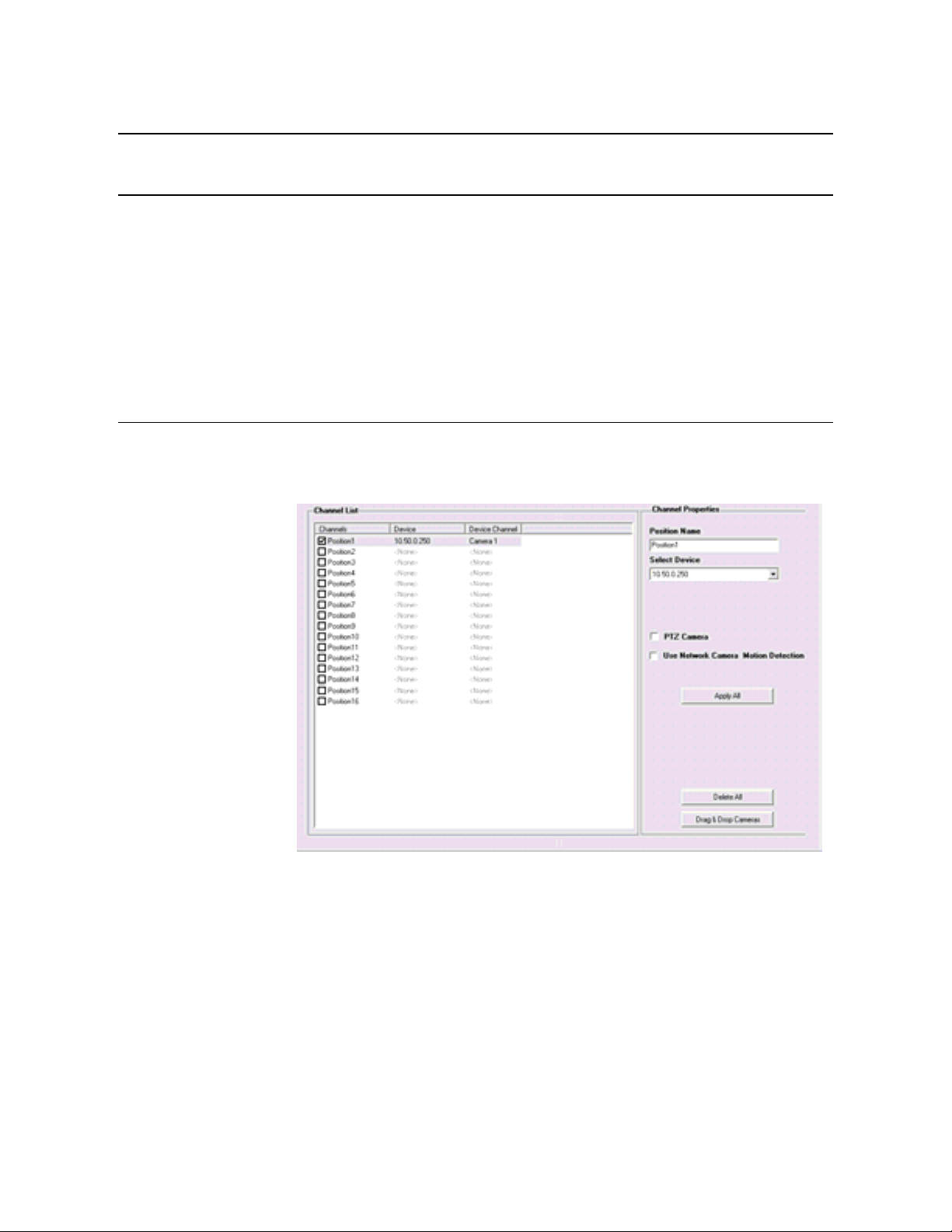
Руководство пользователя для Fusion IV NVR
Соединение с видоискателем
1. Вид экрана, нажмите кнопку настройки.
2. Щелкните вкладку Сеть видео.
3. Нажмите кнопку "Добавить / Удалить закладку устройств.
4. Нажмите кнопку Найти Фотокамеры для автоматического поиска всех
5. Выберите флажок рядом с желаемым камеры.
6. Нажмите кнопку Получить устройства.
7. Введите логин и пароль устройства.
8. Нажмите
Определение сетевого устройства для канала
1. Вид экрана, нажмите кнопку настройки.
2. Щелкните вкладку Сеть видео.
3. Нажмите кнопку на установка канала
кнопку "Обновить"
4. Нажмите на список каналов.
5. Название Тип желаемой позиции.
6. Выберите соответствующий пункт сетевому устройству, которое вы добавили
ранее.
7. Если устройство имеет PTZ возможности PTZ камеры выберите флажок,
чтобы Разрешить функцию.
8. Если поддерживается, выберите флажок Сеть камеры обнаружения
движения
_____________________________________________________________________________________________
Документ 800-05394 Редакция A 15
06/09
9. Выберите Intensive Motion (Интенсивное движение), Intensive Sensor
(Интенсивный датчик)
увеличения скорости записи события.
и(или) Intensive Instant (Интенсивный момент) для
Page 16
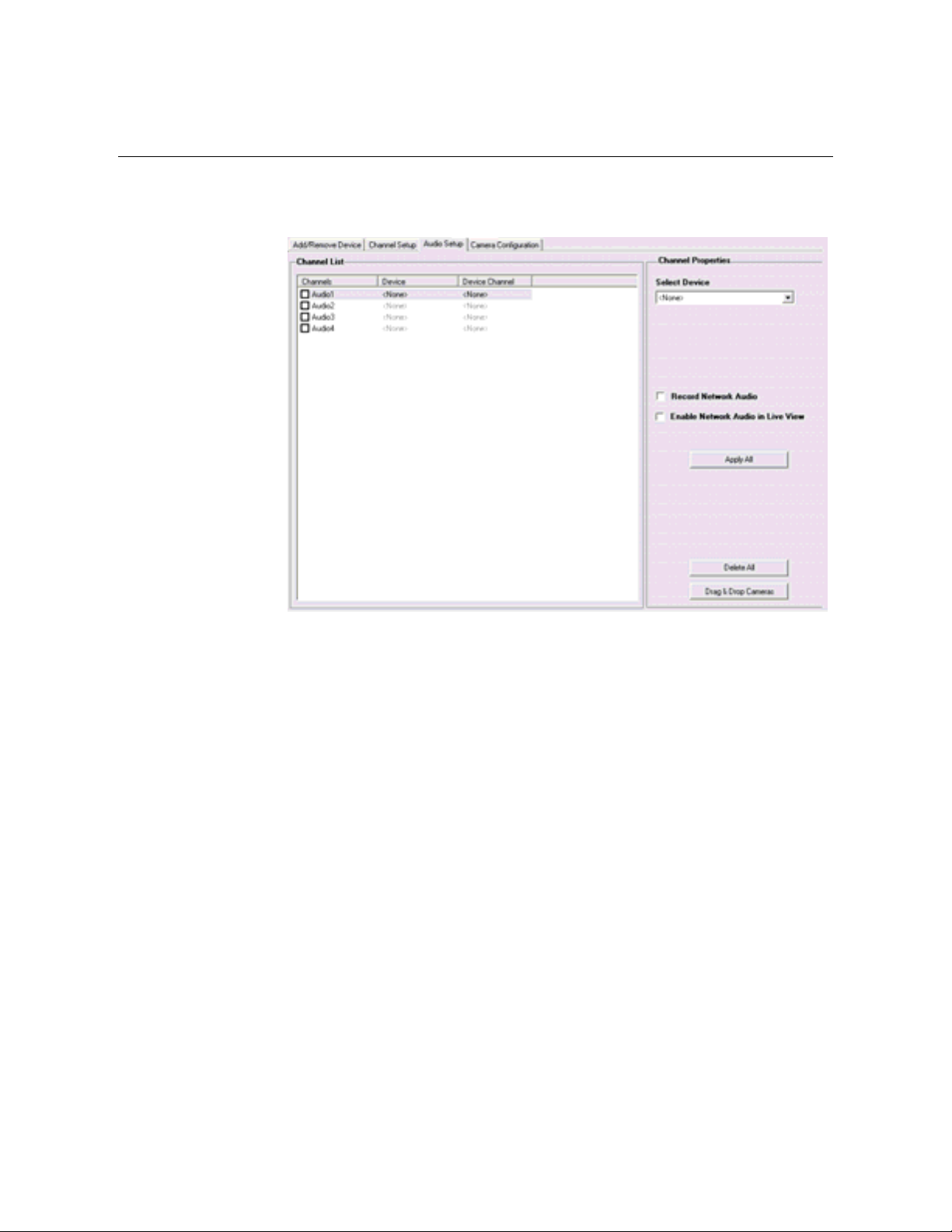
Установка
Определение аудио параметров для сетевого устройства
1. Вид экрана, нажмите кнопку настройки. .
2. Щелкните вкладку Сеть видео.
3. Щелкните вкладку Аудио Установки.
4. Нажмите на перечень аудио каналов
5. Выберите сетевое устройство, которое вы добавили ранее.
6. Для записи звука сети выберите запись Audio флажок. Аудио канал будет
размещен на экране поиска.
7. Чтобы получить доступ к аудио-канала из меню посмотреть экране, виберите
флажек "Включить видео в сети .
_____________________________________________________________________________________________
16
Page 17

Руководство пользователя для Fusion IV NVR
Конфигурация камеры
Информация по настройке камеры отображается на вкладке о всех камерах
(аналоговые и сетевые), подключенный к Fusion DVR.
Использовние конфигурации меню
Использование фюжин интерфейса для доступа к базовой сети устройства в
меню функций.
1. вид экрана, нажмите кнопку настройки.
2. Щелкните вкладку Сеть видео.
3. Нажмите на вкладку Camera Configuration (Конфигурация камеры)
4. Выделите необходимую камеру.
5. Щелкните вкладку настройки канала.
_____________________________________________________________________________________________
Документ 800-05394 Редакция A 17
06/09
Page 18

Установка
Движение
Регулярный интервал записи
Регулярный Интервал записи позволяет записать на один кадр каждые
несколько минут или часов, когда нет движения. Эта опция доступна только при
движении записи и выбирается графическая запись.
Чтобы включить периодическую запись:
1. Установите флажок Запись через регулярные интервалы времени (Regular
Interval Recording).
Создание зоны движения
2. Укажите, как часто вы хотите записывать изображение, когда
Частота записи может быть установлена до одного изображения в секунду.
нет движения.
2. Выберите камеру из списка камер.
3. Установите флажок Зона слежения за движением (Detect Detail Motion Area).
4. Нажмите Сброс области (Clear Motion Area).
6. Нажмите кнопку Форма зоны
7. Обведите мышью зону на
8. Нажмите OK.
9. Отрегулируйте чувствительность
Примечание Создать более 15 видов движения
1. Выберите вкладку Движение (Motion) в меню Настройка (Setup).
5. Нажмите Установить зону движения (Advanced Motion Area Setup).
движения (Motion Detection Area
shape).
изображении камеры.
Подсказка Чтобы создать
многоугольную зону,
нажмите мышью у
каждого угла зоны и
нажмите дважды,
чтобы замкнуть зону.
движения и фильтр шума с
помощью ползунков.
10. Установите времена записи до и после тревоги для движения.
Запись перед тревогой – 0 > 50 секунд [Время в секундах, в течение которого
видеорегистратор записывает до обнаружения движения]
Запись после тревоги по движению – 0 > 50 секунд [Время в
течение которого видеорегистратор записывает после обнаружения движения]
секундах, в
_____________________________________________________________________________________________
18
Page 19

ф
Общая настройка
Голосовое предупреждение
Руководство пользователя для Fusion IV NVR
Видеорегистратор может проигрывать звуковой файл, если произошло
событие Движение или Тревога по шлейфу. Звуковой файл может быть
создан специально для использования в этой системе. Выбранный файл .wav
прозвучит через громкоговорители, подключенные пользователем к
видеорегистратору.
1. Нажмите кнопку Обзор (Browse) для поиска файла .WAV. Имя
выбранного файла будет показано в поле Звуки (Sounds).
2. Нажмите на кнопку Проверка (Test), чтобы проверить звуковой файл.
3. Выберите условия Включать при движении (Activate on Motion), Включать
при тревоге по шлейфу (Activate on Sensor (Alarm)) и/или Включить при
саботаже (Activate on Sabotage Detection), при которых звуковой файл
должен быть проигран.
Соединение широкоформатного дисплея
Проверить
Найти звуковой
айл
1. Нажмите кнопку Выход на Вид экрана и выберите Выйти в режим Windows.
2. Щелкните правой кнопкой мыши по рабочему столу и выберите Свойства.
3. Щелкните вкладку Параметры.
4. Примечание. Перетащите панель Разрешение экрана для надлежащего
урегулирования дисплея.
5. Нажмите кнопку ОК и подтвердите изменения.
6. Дважды щелкните значок
7. Выберите настройки на виде экрана, а затем откройте вкладку Общие.
8. Показать настройки, выберите Использовать флажок весь экран
9. Нажмите кнопку "Применить".
_____________________________________________________________________________________________
Документ 800-05394 Редакция A 19
06/09
Fusion Server на рабочем столе.
Page 20

Установка
Подключение второго монитора
1. Нажмите Exit (Выход) на экране просмотра в реальном времени (Live View) и
выберите Restart (Перезапуск) в режиме Windows Mode.
2. Щелкните Desktop (Рабочий стол) правой кнопкой мыши и выберите Properties
(Свойства)
3. Нажмите на вкладку Settings (Параметры)
4. Нажмите на дополнительный дисплей и затем установите флажок этого монитора
на Extend my Windows Desktop (Расширение рабочего стола Windows).
5. Нажмите OK и подтвердите изменение.
6. Дважды щелкните по значку Fusion Server на рабочем столе.
7. Нажмите Setup (Установка) на экране просмотра в реальном времени (Live View)
8. В данной функции установите флажок Dual Monitor (Двойной монитор)
9. Нажмите Apply (Применить).
Совет Обратитесь к технической
установки параметров резолюции.
и затем нажмите на вкладку General (Общее)
документации монитора для надлежащей
_____________________________________________________________________________________________
20
Page 21

Руководство пользователя для Fusion IV NVR
Установка расписания записи
Создание настроенного расписания записи важно для эффективного
использования видеорегистратора. Fusion DVR предоставляет широкие
возможности для создания различных расписаний в зависимости от разных
требований.
Расписание по умолчанию 1
Все камеры установлены:
8ч -17ч Непрерывная запись
17ч-8ч Запись движения
Номер расписания
Расписание
специальных дней
Опции тревоги
Набору параметров записи можно назначить номер
расписания. Можно создавать до 32 расписаний.
Представьте себе расписания, написанные на листах
прозрачной бумаги. Если положить листы один на
другой, то нижние слои будут просматриваться сквозь
верхние. Таким способом можно создать подробное и
эффективное расписание записи.
Создает специализированное расписание для
определенных дней, например, для праздников.
Дополнительные параметры для посылки событий
тревоги (движение или шлейф) в программу
удаленного наблюдения и FVMS.
Примечание Чтобы направить видео событий FVMS,
Расписание по умолчанию 2
Все камеры установлены:
Запись движения 24 часа в сутки, 7
дней в неделю.
Камера 1 подключена ко входу
шлейфа 1
Камера 2 подключена ко входу
шлейфа 2
Камера 3 подключена ко входу
шлейфа 3 и т.д.
выберите в меню оба события, а также
охранную сигнализацию.
Опции выключения
питания
_____________________________________________________________________________________________
Документ 800-05394 Редакция A 21
06/09
Позволяет пользователю указывать периоды времени
для автоматического выключения и включения
видеорегистратора.
Page 22

Установка
День недели
День недели (Day of Week) означает день недели, расписание которого
редактируется. Если отмечена СРЕДА (WED), то редактируется
расписание на среду.
Кнопка Выбор одного дня (Single Day Selection) позволяет выбрать
одновременно разные дни. Для этого нажмите на кнопку Выбор одного
дня и установите флажки в разрешенных местах.
Нажатие на кнопку Выбор одного дня изменит ее на Режим
множественного выбора (Multi-Day Selection). Это позволяет
пользователю выбирать разные дни для одновременной установки их
расписания.
Создание простого расписания (пример)
Создавать расписания просто, имея лишь небольшой опыт. В
приведенном ниже примере описаны шаги для создания простого
расписания для камер с 1 по 4.
Создадим следующее расписание:
1. ПОН-ПЯТ (9ч-17:59ч) все 4 камеры будут записывать в режиме
ДВИЖЕНИЕ.
2. ПОН-ПЯТ (18ч-8:59ч) все 4 камеры будут записывать
НЕПРЕРЫВНО.
3. СУБ-ВОС (0ч-23:59ч) все 4 камеры будут записывать в режиме
ДВИЖЕНИЕ.
Для этих примеров будет создано 3 расписания.
_____________________________________________________________________________________________
22
Page 23

Руководство пользователя для Fusion IV NVR
Шаги 1-6: Расписание для камер 1-4 для записи в режиме
ДВИЖЕНИЕ с 9:00 до 17:59 с понедельника по пятницу.
Шаг 3
1. Выберите Расп01 (Sch01) из списка расписаний. (Расписание с этим
номером уже должно быть выбрано по умолчанию)
2. Нажмите кнопку Выбор одного дня (Single Day Selection).
3. Установите флажок для дней недели ПН (MON), ВТ (TUE), СР
(WED), ЧТ (THU) и ПТ (FRI).
4. Выделите часы 09-17 в строке Расп01 (Sch01) сетки для часов.
Нажмите Установить (Set).
5. Нажмите кнопки Камера (Camera) 1-4 так, чтобы они показывали
зеленые кнопки Движение (Motion).
6. Нажмите Применить (Apply), чтобы записать расписание.
Шаг 4
Шаг 2
Шаг 1
Шаг 5
_____________________________________________________________________________________________
Документ 800-05394 Редакция A 23
06/09
Page 24

Установка
Шаги 7-11: Расписание для камер 1-4 для НЕПРЕРЫВНОЙ записи с 18:00ч
до 8:59ч с понедельника по пятницу.
Шаг 7
7. Выберите Расп02 (Sch02) из списка расписаний.
8. Выделите часы 18-23 (с 6ч вечера до полуночи) в строке Расп02 (Sch02)
сетки для часов и нажмите Установить (Set).
9. Выделите часы 00-08 (от полуночи
нажмите Установить (Set).
10. Нажмите кнопки Камера (Camera) 1-4 так, чтобы они показывали бордовые
кнопки Непрерывно (Continuous).
11. Нажмите Применить (Apply), чтобы записать расписание.
Шаг 9
до 8:59ч утра) в строке Расп02 (Sch02) и
Шаг 8
Шаг 10
_____________________________________________________________________________________________
24
Page 25

Руководство пользователя для Fusion IV NVR
Шаги 12-19: Расписание для камер 1-4 для записи в режиме ДВИЖЕНИЕ
с 00:00ч до 23:59ч в субботу и воскресенье
Шаг 13 & 14
12. Нажмите кнопку Выбор Разных Дней (Multi-Day Selection).
13. Установите флажок для СУБ (SAT).
14. Выберите Расп03 (Sch03) из списка расписаний.
15. Нажмите кнопку Выбор одного дня (Single Day Selection), затем выберите
Да (Yes).
16. Установите флажок для СБ (SAT) и ВС (SUN).
17. Выделите часы 00-23 в строке Расп03 (Sch03) сетки для часов. Нажмите
Установить (Set).
18. Нажмите кнопки Камера (Camera) 1-4 так, чтобы они показывали зеленые
кнопки Движение (Motion).
19. Нажмите Применить (Apply), чтобы записать расписание.
Шаг 15
Шаг 12
Шаг 16
_____________________________________________________________________________________________
Документ 800-05394 Редакция A 25
06/09
Page 26

Установка
Установка расписания для шлейфов и реле (пример)
ШЛЕЙФ – Входы шлейфов сигнализации можно запрограммировать таким
образом, чтобы они мгновенно включали запись одной или нескольких камер в
случае тревоги. По желанию в случае тревоги можно также активировать
релейные выходы.
РЕЛЕ - Релейные выходы могут активироваться в случае тревоги.
Для примера установим следующий режим работы: В результате будут
созданы 3 расписания
1. СУБ-ВОС (0:00ч-23:59ч) Камеры 1 и 2 будут активироваться Шлейфом #3
и/или Шлейфом #5, которые затем активируют Релейные выходы #7 и #13.
2. СУБ-ВОС (0:00ч-23:59ч) Камера 3 будет записывать при обнаружении
движения. При этом Камера 3 активирует Релейные выходы #7 и #10.
3. СУБ-ВОС (0ч-23:59ч) Шлейф #6 активирует Релейный выход #8
тревоги. Это событие НЕ включит запись камерами.
.
в случае
_____________________________________________________________________________________________
26
Page 27

Руководство пользователя для Fusion IV NVR
Шаги 1-8: Создание расписания для Камер 1 и 2, активируемых Шлейфом
#3 и/или Шлейфом #5, которые затем активируют Релейные выходы #7 и
#13.
6. Нажмите кнопки Шлейф (Sensor) #3 и #5.
Шаг 3
1. Выберите Расп01 (Sch01) из списка расписаний. (Расписание с этим
номером уже должно быть выбрано по умолчанию)
2. Нажмите кнопку Выбор одного дня (
3. Установите флажок для дней недели ПН (MON), ВТ (TUE), СР (WED), ЧТ
(THU), ПТ (FRI), СБ (SAT) и ВС (SUN).
4. Выделите часы 00-23 в строке Расп01 (Sch01) сетки для часов. Нажмите
Установить (Set).
5. Нажмите кнопки Камера (Camera) #1 и #2, чтобы они показывали красные
кнопки шлейфов.
7.
Нажмите кнопки Реле (Relay) #7 и #13.
8. Нажмите Применить (Apply), чтобы записать расписание.
Шаг 4
Single Day Selection).
Шаг 2
Шаг 7
Шаг 1
Шаг 5
Шаг 6
_____________________________________________________________________________________________
Документ 800-05394 Редакция A 27
06/09
Page 28

Установка
12. Нажмите кнопки Реле #7 и #10.
Шаги 9-13: Создание расписания для Камеры 3 при обнаружении
движения. Если произошло Движение, камера активирует Релейные Выходы
#7 и #10.
9. Выберите Расп02 (Sch02) из списка расписаний.
10. Выделите часы 00-23 в строке Расп02 (Sch02) сетки для часов. Нажмите
Установить (Set).
11. Нажмите кнопку Камера (Camera) 3 так, чтобы она показывала зеленую
кнопку Движение (Motion).
13. Нажмите Применить (Apply), чтобы записать расписание.
Шаг 12
Шаг 10
Шаг 9
Шаг 11
_____________________________________________________________________________________________
28
Page 29

Руководство пользователя для Fusion IV NVR
Шаги 14-18: Создание расписания для Шлейфа #6, который будет
активировать Релейный Выход #8 в случае тревоги.
Примечание Это не включит запись камерами.
16. Нажмите кнопку Шлейф (Sensor) #6.
17. Нажмите кнопку Реле #8.
Шаг 14
14. Выберите Расп03 (Sch03) из списка расписаний.
15. Выделите часы 00-23 в строке Расп03 (Sch03) сетки для часов. Нажмите
Установить (Set).
18. Нажмите Применить (Apply), чтобы записать расписание.
Шаг 15
Шаг 17 Шаг 16
_____________________________________________________________________________________________
Документ 800-05394 Редакция A 29
06/09
Page 30

Установка
у
Настройка сети
Внимание Не подключайте видеорегистратор к сетевому домену.
Время ожидания
Разрешить одностороннее аудио от удаленного
клиента к видеорегистратор
Разрешить клавиатуру RS-232
Если при подключении к видеорегистратору попытка
не закончится успешно в течение времени ожидания
(в секундах), то подключение будет прервано.
Экстренный порт
Для подключения к программному обеспечению
тревожного монитора.
Центральный порт
Для подключения к удаленному программному
обеспечению. Этот порт должен быть указан в
приложении Fusion Remote при подключении к
видеорегистратору.
Примечание Центр Порт 1025 не доступный для удаленных подключений. Она
используется комплексом ATI VGA
Порт изображения
Для пересылки видеозаписи в приложение Fusion
Remote.
Порт поиска
Для пересылки данных для поиска в приложение
Fusion Remote.
Порт обновления
Для обновления программного обеспечения с
использованием удаленного подключения.
Примечание При подключении к видеорегистратору через межсетевой экран
перечисленные выше порты должны быть открыты для
входящий и исходящей передачи данных.
Порт Интернет
Для пересылки видеозаписи по Интернету через Web
Viewer.
Порт тестирования
Позволяет FVMS получать информацию о
техническом состоянии видеорегистратора.
_____________________________________________________________________________________________
30
Page 31

Руководство пользователя для Fusion IV NVR
Разрешение
При низком разрешении изображения будут
пересылаться быстрее, однако, качество изображения
значительно ухудшится. Если выбрано Исходное
(Original) разрешение, то будет посылаться запись
наивысшего качества [720 x 480 (NTSC), 720 x 576
(PAL)]. Исходное разрешение приводит к интенсивной
загрузке полосы пропускания.
Загрузка сети
Регулирует пропускную способность
видеорегистратора. Этот параметр устанавливается
из процентов посылаемых изображений.
исходя
Управление пользователями
С помощью экрана управления пользователями можно создавать,
редактировать и удалять учетные записи пользователей.
Разрешить
автоматический
выход пользователя
Выход пользователя после Х минут
бездействия*
*автоматический выход будет действовать для
всех пользователей
_____________________________________________________________________________________________
Документ 800-05394 Редакция A 31
06/09
Page 32

Установка
Добавить нового пользователя
1. Выберите вкладку Администрирование
2. Нажмите кнопку Управление
4. Введите пароль администратора и
6. Выберите соответствующие права
8. Назначьте пользователю уровень.
9. Нажмите OK, чтобы добавить
Примечание Во первых, установите пароль администратора, прежде чем
создавать каких-либо новых пользователей, для обеспечения
максимальной
(Administration setup).
пользователями (User Management).
3. Нажмите Добавить Пользователя (Add
User), чтобы открыть окно Управление
пользователями (User Management).
нажмите OK.
5. Введите имя пользователя и пароль.
доступа.
7. Выберите камеры и звуковые каналы,
которые будут
пользователю.
пользователя и выйти.
Примечание Все цифровые видеорегистраторы (DVR) поставляются с
невидимы этому
загруженным на них счетом администратора и счетом по
умолчанию. Счет по умолчанию не должен использоваться как
основной счет. Если выполняется перезапуск цифрового
видеорегистратора, автоматически загружается счет по
умолчанию. Для приложений, в которых необходим
максимальный уровень безопасности, компания «Honeywell»
рекомендует отмену всех привилегий пользовательского счета
по умолчанию и установку все камер на скрытый
режим (Hidden).
_____________________________________________________________________________________________
32
Page 33

Руководство пользователя для Fusion IV NVR
Изменение пароля администратора
1. Войдите в меню Настройка (Setup), выберите вкладку Администрирование
(Administration) и нажмите кнопку Управление пользователями (User
Management).
Пароль администратора по умолчанию
Подключение администратора к системе по умолчанию:
2. Нажмите кнопку Изменить Пароль (Change Password) в окне входа в
систему, после чего введите новый пароль.
Пользователь: Administrator
Пароль: <не установлен>
Имя пользователя НЕ зависит от регистра.
_____________________________________________________________________________________________
Документ 800-05394 Редакция A 33
06/09
Page 34

Поиск
Поиск
Общее описание поиска
Видеорегистратор предоставляет несколько возможностей для быстрого поиска
определенной части видеозаписи.
Примечание На рисунке ниже показана 16-канальная модель.
Кнопки разделения экрана
Выбор камер
Фактическое число/время
Настройка
Управление
проигрыванием
Дата/время для
поиска
Управление часами и минутами
Кнопка календаря
_____________________________________________________________________________________________
34
Page 35

Руководство пользователя для Fusion IV NVR
Синхронизация времени
Возможность синхронизации времени позволяет просматривать видеозапись
одного канала синхронизировано с реальным временем. Обычно видеозапись
воспроизводится медленнее или быстрее в зависимости от нескольких
факторов, включая количество записанных изображений в секунду и число
одновременно проигрывающих камер. Синхронизация времени будет
установлена автоматически при выборе звукового канала во время поиска.
2. Выберите звуковой канал (необязательно).
3. Нажмите кнопку Синхронно (Time Synch). Видеозапись теперь будет
1. Выберите отдельное синхронизируемое
него.
воспроизводиться в реальном времени.
изображение, дважды нажав на
Выполнение простого поиска
Видеорегистратор позволяет выполнять несколько различных видов поиска.
Наиболее простые виды включают поиск по дате, времени, камере и
просмотром.
3. Выберите одну или несколько камер.
4. Нажмите Просмотр (Play). Видеозапись можно просматривать вперед, назад
1. Нажмите кнопку Календарь (Calendar) для выбора даты.
2. Установите время, перемещая ползунки часа и минут.
или кадр за кадром.
Летнее время
Видеорегистратор автоматически переключается на
летнее время. Когда время переносится на час вперед
то потери видеозаписи из-за пропущенного часа не
происходит. Однако, при переносе времени на час
назад произойдет дублирование одного часа, который
при обычных обстоятельствах был бы перезаписан.
Видеорегистратор запишет оба часа и предоставит
пользователю возможность выбрать какой из
часов следует смотреть. Для доступа к ‘утраченному
часу’:
_____________________________________________________________________________________________
Документ 800-05394 Редакция A 35
06/09
1. В окне Поиск (Search) нажмите кнопку Календарь
(Calendar).
2. Выберите последний день летнего времени. Появится поле Летнее время
(Daylight Saving).
3. Установите флажок Летнее время (Daylight Saving).
4. Нажмите OK, чтобы подтвердить дату, и смотрите видеозапись с помощью
обычных видов поиска.
этих
Page 36

Поиск
Функция записи
2. Выберите Тип экспорта (Export
Выберите Качество (Quality) -
a. Введите продолжительность
b. Выберите Кодек сжатия
Видеорегистратор может выгружать отдельные изображения в формате .JPG,
записывать видеоклипы в формате .AVI или выводить сигнал на
видеомагнитофон через порт S-Video . Каждый выгруженный .JPG и .AVI файл
будет снабжен цифровой подписью для использования с приложением Digital
Verifier.
JPG:
AVI:
Аналоговый
видеовыход*:
1. В окне Поиск (Search) нажмите
Файл изображения
50>100. Если размер файла не
имеет значения, установите
качество 100.
Файл AVI
c. Выберите Качество (Quality) -
3. Нажмите кнопку Экспорт (Export), чтобы записать файл. Кнопка
Формат .JPG оптимизирован для упаковки цветных или черно-белых
фотографий. Изображения .JPG являются 24-битовой графикой (16,7
миллионов цветов). Формат
изображения или кадра.
Изображения в формате .AVI могут хранится неупакованными, но их
обычно сжимают с помощью программы упаковки и распаковки,
поставляемой вместе с Windows или третьей стороной. Файлы .AVI
используются для записи видеоклипов.
Посылает видеосигнал с полноэкранным изображением
через S-Video порт видеорегистратора.
кнопку Сохранить (Save).
Type): файлы JPG, AVI или
Аналоговый видеовыход
(Analog Out)*.
записи (в секундах). Несмотря
на то, что показываемый
самый длительный интервал
100, можно вручную ввести
большее значение.
(Compression Codec). Каждая
такая программа обеспечивает
разные уровни качества,
совместимости и размеры
файлов.
50>100. Если размер файла
не имеет значения, установите
качество 100.
(Cancel) закрывает окно без записи файла.
.JPG используется для записи отдельного
*Аналоговый выход возможен только на
видеорегистраторах, оборудованных
портом S-Video.
Отмена
_____________________________________________________________________________________________
36
Page 37

Резервная копия одного клипа
Руководство пользователя для Fusion IV NVR
2. Выберите диск из дерева
3. Выберите из списка одну
4. Установите время начала и
5. Установите флажок
6. Нажмите кнопку Добавить
7. Нажмите кнопку Архив
1. В окне Поиск (Search)
нажмите кнопку Сохранить
(Save).
файловой системы, куда
будут записываться данные.
(жесткий диск, съемный
диск, диск CD/DVD).
камеру.
конца резервной копии
клипа.
Программа Просмотра
(Include Viewer), чтобы
включить копию
специального программного
обеспечения, позволяющего
смотреть клип практически
на любом компьютере с
Windows.
запись (Add Memo) для
включения дополнительной
информации.
(Backup), чтобы начать
копирование.
Примечание При копировании на съемное устройство USB после завершения
копирования нажмите кнопку Извлечь устройство (Unplug or Eject
Hardware) для безопасного отсоединения устройства.
_____________________________________________________________________________________________
Документ 800-05394 Редакция A 37
06/09
Page 38

Поиск
Поиск по индексу
2. Нажмите кнопку Поиск по
3. Выберите камеры и шлейфы,
4. Отметьте флажок Выберите
5. Выберите порядок сортировки
6. Нажмите OK.
8. Нажмите Закрыть (Close), чтобы использовать нужное изображение на
Поиск по индексу может значительно сократить время, затрачиваемое на
поиск в видеозаписях. Поиск по индексу позволяет пользователю искать по
таким условиям, как события шлейфа, движение и мгновенная запись.
1. В окне Поиск (Search) нажмите
кнопку Календарь (Calendar),
чтобы выбрать дату для
поиска.
Индексу (Index Search).
которые нужно включить в
поиск.
время (Select Time), чтобы
установить определенный
период.
(шлейф, движение,
мгновенная запись) или
установите флажок Все
События (All Event).
7. После того, как результаты
поиска
будут показаны на
экране, нажмите дважды на
любом из строк для поиска
внутри изображения.
главном экране поиска.
Показ результатов поиска по индексу
Зона показа
изображения
_____________________________________________________________________________________________
38
Время события
Тип события:
M – движение
S – датчик
IR – мгновенная
Page 39

Руководство пользователя для Fusion IV NVR
1
Поиск с предварительным просмотром
Поиск с предварительным просмотром может использоваться в разных
ситуациях для быстрого определения точного времени, когда произошло
событие, например, такое, как кража. Такой поиск позволяет смотреть
суточную запись одной камеры, разделенную на 24 изображения; одно
изображение для каждого часа суток. Затем можно еще больше сузить поиск,
разделив час на 10-минутные и 1-минутные
показанных изображений.
1 Day (24 Hours) Total
1 Hour Increments
12
6
11
16 17
21 22
1 2 3
4 5 6
7
12
13
18 19 20
23 24
34
14
5
1098
15
интервалы, выбрав одно из
MinuteIncrements
1
5 7
9
10
4
3
2
6
8
1 Hour Displayed
10 Minute Increments
10 Minutes Displayed
1 Minute Increments
Выполнение поиска
2. Нажмите кнопку Просмотр (Preview Search). На экране будут показаны 24
3. Нажмите дважды на
6. Для просмотра выбранного сегмента пользуйтесь кнопками управления
7. Для выхода из поиска с
1. Выберите одну камеру, выключив все камеры, кроме одной, или нажав
дважды на показываемом изображении.
изображения. Если в какое-то время суток запись не производилась, то
там, где должно быть изображение, появится текст “No Image”
(Изображение отсутствует).
изображении для поиска внутри него. На экране будут
показаны 6 изображений. Если нужно вернуться к предыдущему экрану с
24 изображениями, то нажмите правой кнопкой на изображении.
4. Нажмите дважды на изображении для поиска внутри него. На экране будут
показаны 10 изображений. Если нужно вернуться к предыдущему экрану с
6 изображениями, то нажмите правой
кнопкой на изображении.
5. Нажмите дважды на изображении, чтобы просмотреть 1-минутный
сегмент. На экране будет показано 1 изображение. Если нужно вернуться
к предыдущему экрану с 10 изображениями, то нажмите правой кнопкой на
изображении.
просмотром.
просмотром с сохранением текущего изображения
отмените выбор кнопки Поиск (Preview Search).
_____________________________________________________________________________________________
Документ 800-05394 Редакция A 39
06/09
Page 40

Поиск
Поиск объекта
Поиск объекта эффективен для обнаружения движения на видеозаписи.
Результаты поиска выводятся на экран и их можно быстро просмотреть.
Выполнение поиска
1. Выполните простой поиск.
3. Нажмите кнопку Объекты (Object Search) в окне поиска.
5. Нажмите Начать поиск
6. Установите дату/время
7. Отрегулируйте
8. Нажмите OK.
9. Выберите событие из
10. Нажмите кнопку Применить к главному поиску (Apply to Main Search) для
12. Для выхода из поиска без выбора изображения нажмите Отмена (Cancel).
2. Выберите одну камеру, выключив все камеры, кроме одной, или нажав
дважды на показываемом изображении.
4. Выделите мышью на экране район поиска. Измените его размеры, потянув
за квадратики, расположенные по внешнему периметру прямоугольника.
(Start Search). Откроется окно фильтра поиска
объекта (Object Search Filter).
окончания. По умолчанию
это один час.
чувствительность, если
необходимо.
списка результатов
поиска в правой части
экрана.
показа выбранного изображения на главном экране поиска и просмотра
его с помощью кнопок управления.
11. Нажмите Перезагрузить первый кадр (Reload First Frame), чтобы
новый поиск объекта в исходном изображении.
начать
_____________________________________________________________________________________________
40
Page 41

Руководство пользователя для Fusion IV NVR
Графический поиск
При этом виде поиска видеозапись отображается в графическом формате.
Часы 0-23 (24 часа)
Камеры
Выполнение поиска
3. Нажмите на сегменте синего блока записи. Можно просматривать запись
4. Видеозапись соответствующей камеры и блок времени будут показаны на
5. Для переключения между блоками записей
1. Нажмите кнопку Состояние (Status Search) в окне поиска.
2. Нажмите иконку с календарем, чтобы выбрать день.
только одной камеры.
экране выше.
и для просмотра видео
пользуйтесь мышью или кнопками со стрелками.
_____________________________________________________________________________________________
Документ 800-05394 Редакция A 41
06/09
Page 42

Поиск
Поиск движения
Поиск видео обеспечивает динамическое отображение уровней движения в
записанном видео. Отрегулируйте уровень движение только в формате
проигрывать видео-клипы или выше этого уровня.
Примечание движения поиска доступна только для зарегистрированных видео,
вызванные видео. Он не доступен для длительных или видеосенсоров.
Примечание Видео должны быть вызваны функцией Fusion программного
обеспечения. Сеть обнаружения движения камера не признается
поиском движения.
Примечание поиск видео доступна только для вновь зарегистрированных видео,
она не совместима с видеозаписи до версии 3.6.
Camera Information
Timeline
Motion Tolerance Level
Поиск видео
1. Выберите камеру. Поиск осуществляется только по одной камере в одно и
тоже время.
2. кнопку поиск видео на экране.
3. Нажмите на значок календаря, чтобы выбрать день.
4. Регулировка уровня видео.
5. Установить время дисплея.
6. Нажмите кнопку Play для начала воспроизведения.
7. Совет Вы можете перетащить "
уровня корректировки времени.
Подсказка: Вы можете перетащить синюю линию на указателе времени или на
рамке уровня видеорежима для установки времени.
голубую линию" по хронологии видео или окно
_____________________________________________________________________________________________
42
Page 43

Звукозапись
Руководство пользователя для Fusion IV NVR
Для прослушивания звукозаписи вместе с видео:
2. Выберите для прослушивания один звуковой канал. При этом
Звукозапись проигрывается на частоте 48000 Гц.
1. Выберите одну камеру, выключив все камеры, кроме одной, с помощью
кнопок Выбора Камеры (Camera Select). На экране будут показаны кнопки
звукозаписи.
синхронизация времени (Time Synch) будет установлена автоматически.
3. Нажмите
кнопку Прослушать (Play).
_____________________________________________________________________________________________
Документ 800-05394 Редакция A 43
06/09
Page 44

Поворот / Наклон / Трансфокатор
Поворот / Наклон / Трансфокатор
Установка камеры с поворотом, наклоном и
трансфокатором (PTZ)
1. Подсоедините адаптер PTZ.
2. Включите видеорегистратор.
3. Нажмите кнопку Настройка (Setup) и выберите вкладку Поворотное
4. Выберите камеру PTZ из списка каналов.
5. Установите флажок Поворотное устройство (Pan/Tilt Connection), чтобы
6. Выберите соответствующий протокол.
10. Для управления перемещением камеры PTZ пользуйтесь кнопками со
Установить камеру PTZ просто, так как видеорегистратор поставляется с
внутренним адаптером RS-485 или RS-422.
устройство (PTZ Setup).
разрешить использование возможностей PTZ.
7. Нажмите Применить (Apply) и выйдите из Установки (Setup).
8. В окне Просмотр (Live View) нажмите кнопку Управление, чтобы открыть
графический контроллер PTZ.
9. Нажмите на прямой видеозаписи, показываемой на главном экране
камерой PTZ. Номер камеры появится на контроллере PTZ.
стрелками.
_____________________________________________________________________________________________
44
Page 45

Руководство пользователя для Fusion IV NVR
Создание заранее установленного положения
1. В окне Настройка (Setup) выберите вкладку Поворотное устройство (PTZ
Setup) и камеру PTZ из списка каналов.
2. Установите флажок Поворотное устройство (Pan/Tilt Connection) и
выберите соответствующий протокол PTZ.
3. Нажмите кнопку Контроллер (Controller), чтобы открыть графический
контроллер PTZ.
7. Нажмите кнопку Установить (Set), когда камера находится в нужном
8. Введите
Создание заранее установленного тура
2. Выберите метод тура.
4. В окне Предустановка (Preset) выберите из списка заготовку, чтобы
изменить ее (вокруг заготовки появится красный прямоугольник
5. С помощью кнопок графического контроллера установите выбранную
камеру в нужное положение.
6. Введите Время отображения (Dwell Time) и Скорость движения (Speed
Setting). Эти значения будут использоваться в функции Тур (Tour). Для
каждого положения можно установить разное время задержки и скорость.
положении.
в новом окне имя и нажмите OK.
1. Выберите два или несколько заранее установленных положения (см.
выше).
3. Нажмите кнопку Применить (Apply).
).
Использование компаса на экране
1. Нажмите кнопку Настройка (Setup) на главном экране.
2. Нажмите Поворотное устройство (PTZ Setup).
3. Установите флажок Экранный компас (On Screen Compass), чтобы
разрешить его использование.
6. Нажмите кнопку Управление.
7. Потащите PTZ мышью на экране в желаемом направлении.
_____________________________________________________________________________________________
Документ 800-05394 Редакция A 45
06/09
4. Нажмите кнопку Применить (Apply).
5. Нажмите кнопку Выход (Exit), чтобы вернуться к главному экрану.
Зеленая линия
будет показывать направление движения PTZ. Чем короче линия, тем
меньше будет перемещаться PTZ. Чем длиннее линия, тем больше PTZ
будет перемещаться в указанном направлении.
Page 46

Создание резервных копий видеоданных
Создание резервных копий видеоданных
Общее описание копирования
Видеорегистратор позволяет легко копировать важные видеоданные на
внутренние или внешние носители. Наиболее распространенными являются
компакт-диски, DVD, внешние устройства USB, жесткие диски FireWire и
сетевые диски. В стандартный комплект каждого видеорегистратора входят
дисковод для чтения/записи DVD, порт USB и сетевой адаптер (порт FireWire
устанавливается по желанию покупателя).
На протяжении всего процесса копирования видеорегистратор будет
Видеорегистратор может создавать копии на нескольких компакт-дисках или
DVD в случае, если размер файлов превышает емкость одного диска. Вы также
можете указать разные местоположения для копий и порядок, в котором они
будут записываться.
При копировании видеоданных видеорегистратор использует собственный
формат упаковки данных, которых может читаться только программой DVR
Backup. Таким образом обеспечивается целостность данных.
продолжать непрерывно записывать. Это является результатом мощного
мультиплексирования, которое позволяет видеорегистратору выполнять
практически любые функции без прекращения записи.
Nero® Express
Для записи данных на DVD видеорегистратор использует поставляемую вместе
с Windows® XP® программу Nero® Express 7.0. Это позволяет программному
обеспечению видеорегистратора читать и записывать данные на DVD без
предварительного форматирования диска.
_____________________________________________________________________________________________
46
Внимание Несмотря на то, что с помощью Nero можно выполнять многие
функции, мы настоятельно рекомендуем пользоваться Nero
ТОЛЬКО для стандартного копирования видеоданных, как
описано в данном разделе. В противном случае это может
привести к потере данных или сбоям в программном
обеспечении.
Page 47

Руководство пользователя для Fusion IV NVR
Описание экрана копирования
Вкладка Общие (General) используется для массового копирования на указанный
носитель видеоизображения, записанного всеми камерами за определенные
периоды времени.
Календарь
Показать все жесткие диски
Выбрать удаленный сетевой диск Определить очередность
Часы /
Минуты
Отображает записанные данные в виде часовых (24 вертикальных
столбца) и 10-минутных (6 горизонтальных ряда) сегментов.
Выбрать дополнительный диск/папку
Зеленые клетки показывают время с записанными видео.
Красные клетки показывают время, выбранное для копирования.
Состояние
архива
Показывает
общий размер, даты и времена копируемых
видеозаписей, размер свободного места на носителях,
выбранных для размещения копий.
Выполнение общего копирования
4. Выберите диск(и), на которые будут копироваться данные. В меню Носитель
5. Установите очередность с помощью кнопки Последовательность архива
7. Нажмите кнопку Архивирование (Start Backup), чтобы запустить копирование. В
1. Нажмите кнопку Архив (Backup) в окне Просмотр (Live View).
2. Отметьте на календаре дату или даты, видеозаписи которых будут
копироваться. Даты, отмеченные синим цветом, содержат видеозаписи.
3. В меню Часы/Минуты (Hour/Minute) выберите сегменты времени, которые будут
копироваться. Сегменты времени, содержащие видеозаписи, отмечены
зеленым цветом. Выбранные для копирования сегменты отмечены красным
цветом.
архива (Select Backup Media) нажмите кнопку Сетевой диск (Network Drive) или
Обзор (Browse). При выборе дисковода DVD-RW обязательно укажите
количество DVD для копирования.
(Backup Order).
6. Установите флажок Включить программу просмотра (Include Viewer), чтобы
включить копию специального приложения
для просмотра.
правом нижнем углу главного экрана появится индикатор выполнения.
_____________________________________________________________________________________________
Документ 800-05394 Редакция A 47
06/09
Page 48

Встроенный видеоанализатор Honeywell
Встроенный видеоанализатор Honeywell
Описание
Видеоанализатор Honeywell – это программа анализа видеозаписи,
устанавливаемая производителем по желанию покупателя, которая совместно
с Fusion Server обеспечивает усовершенствованное наблюдение за
безопасностью. Видеоанализатор Honeywell поставляется для всех
видеорегистраторов Fusion III и может быть включен в заказ при его
оформлении. Для его использования необходимо, чтобы производитель
установил более мощное оборудование.
Важное примечание
Каналы Fusion, на которых работает видеоанализатор Honeywell, должны
записывать 10-15 изображений/секунду. За более подробной информацией
обращайтесь к разделу Установка кадра в главе Установка данного
руководства.
Если в окне Просмотр (Live View) кнопка
Видеоаналитика (Analytics) отсутствует, переустановите
программное обеспечение Fusion 3.5 и во время
установки выберите Видеоаналитика (Video Analytics)
Honeywell.
_____________________________________________________________________________________________
48
Page 49

Руководство пользователя для Fusion IV NVR
Вход в конфигуратор видеоанализатора Honeywell
1. Нажмите кнопку Видеоаналитика (Analytics) в окне Просмотр (Live View).
3. Войдите в систему, используя
Имя хоста: localhost
2. Выберите Конфигурация (Configuration).
регистрационные данные по умолчанию.
Имя пользователя: admin
Пароль: fusionae
4. За инструкциями по установке отдельных каналов, событий и зон
обращайтесь к Руководству оператора по ActivEye.
Примечание Руководство оператора предустановлено на видеорегистраторе
Fusion: START > Programs > Active Alert Server > Documentation >
Operators Guide.pdf
Добавление пользователя сервера Fusion к видеоанализатору
Honeywell
1. Нажмите кнопку Видеоаналитика (Analytics) в окне Просмотр (Live View) и
выберите Конфигурация (Configuration).
2. В меню Файл (File) выберите
Информация Администратора
(Fusion Administrator Info).
3. Введите Имя хоста (Hostname).
(Именем хоста является IP
адрес сервера Fusion. Пример:
127.0.0.1, если видеоанализатор
Honeywell используется на
местном видеорегистраторе
Fusion.)
4. Введите 4000 в поле Порт (Port).
5. Введите Имя Пользователя (Username) и Пароль (Password), с которыми
пользователь будет подключаться к серверу Fusion.
6. Нажмите OK.
_____________________________________________________________________________________________
Документ 800-05394 Редакция A 49
06/09
Page 50

Встроенный видеоанализатор Honeywell
Установка параметров связи видеоанализатора
Honeywell
1. Нажмите кнопку Настройка (Setup) в окне Просмотр (Live View).
2. Выберите вкладку Общие (General).
3. Нажмите кнопку Видеоанализ (Video Analysis).
7. В окне Удаленная Информация (Remote Info) введите:
8. Установите флажок Согласовать
9. Введите соответствующий
4. Выберите Установка Агента ВА (VA Agent Setup) из списка протоколов, затем
нажмите Установка (Setup).
5. Выберите вкладку Связь (Communication).
6. Выберите POS ID 1 из списка POS ID, затем нажмите Добавить (Add).
Подсказка Если POS ID 1 используется другой программой, то выберите следующий
незанятый номер POS ID.
Удаленный IP (Remote IP): 127.0.0.1
Удаленный Порт (Remote Port): 18081
Идентификатор Рабочей Станции
(Match Workstation ID).
идентификатор рабочей станции.
Подсказка Идентификатор
рабочей станции
должен
соответствовать
видеоканалу, на
котором работает
видеоанализатор
Honeywell.
10. Введите регистрационные данные
по умолчанию:
Пользователь: admin
Пароль: fusionae
11. Нажмите OK, чтобы вернуться к окну Установка (Video Analysis Setup).
12. Выберите из списка канал, на котором работает видеоанализатор Honeywell.
13. Выберите такой же номер POS ID, как на вкладке Связь (Communication), чтобы
разрешить передачу данных между видеоанализатором Honeywell и
видеорегистратором Fusion.
_____________________________________________________________________________________________
50
Page 51

Руководство пользователя для Fusion IV NVR
После того, как
установка всех
параметров связи
закончена, в окне
Просмотра (Live View)
появятся эллипсы
слежения за
объектами и
предупредительные
сообщения.
Модули видеоанализатора Honeywell
Экспертиза (Forensics Tool) – предоставляет простой
Генератор Отчетов (Report Generator Tool) – создает
Конфигуратор (Configuration Tool) – позволяет
Станция Прямого Просмотра (Live Monitoring Station)
– пользователь может просматривать результаты во
время их обработки.
в использовании интерфейс для выборки нужных
данных из базы по создаваемым пользователем
запросам.
статистические отчеты о событиях из базы данных
сервера ActiveAlert.
пользователю задавать определенные типы событий
или сигналов тревоги для обнаружения каждой
камерой.
Запуск модулей видеоанализатора Honeywell
1. Нажмите кнопку Видеоаналитика (Analytics) в окне
Просмотр (Live View).
2. Выберите нужный модуль видеоанализатора
Honeywell.
_____________________________________________________________________________________________
Документ 800-05394 Редакция A 51
06/09
Page 52

Встроенный видеоанализатор Honeywell
Поиск событий в видеоанализаторе Honeywell
1. Нажмите кнопку Поиск (Search) в окне Просмотр (Live View).
5. Выберите события из списка
6. Нажмите Поиск (Search). В нижней части экрана появится список событий.
7. Нажмите дважды на событии в списке.
8. Для просмотра события пользуйтесь кнопками воспроизведения.
9. Нажмите Сохранить (Save), чтобы выгрузить видео в файл AVI или
Примечание Простой поиск событий в анализаторе Fusion позволяет искать
только события, записанные за последние три дня. Для более
сложного поиска используйте, пожалуйста, модуль Analytics
Forensics Tool.
2. Нажмите кнопку Анализ (Analysis).
3. Выберите Поиск Деталей (Detail Search) и нажмите OK.
4. Выберите Текст События (Event Text) из списка типов данных для поиска и
нажмите кнопку Добавить (Add).
зарегистрированных событий и
нажмите кнопку >>. Нажмите
OK.
Подсказка Для поиска события
по определенной
дате или времени
пользуйтесь
разделом
Редактирование
Даты (Date Edit) окна
Поиск События
(Event Search).
записать изображение в формате JPG.
_____________________________________________________________________________________________
52
Page 53

Honeywell Security Group (Head Office)
2700 Blankenbaker Pkwy, Suite 150
Louisville, KY 40299, USA
www.honeywellvideo.com
℡ +1.800.796.2288
Honeywell Security Group Europe/South Africa
Aston Fields Road, Whitehouse Industrial Estate
Runcorn, Cheshire, WA7 3DL, UK
www.honeywell.com/security/uk
℡ +44.01928.754028
Honeywell Security Group Caribbean/Latin America
9315 NW 112
Miami, FL 33178, USA
www.honeywellvideo.com
th
Ave.
℡ +1.305.805.8188
Honeywell Security Group Pacific
Level 3, 2 Richardson Place
North Ryde, NSW 2113, Australia
www.honeywellsecurity.com.au
℡ +61.2.9353.7000
Honeywell Security Group Asia
35F Tower A, City Center, 100 Zun Yi Road
Shanghai 200051, China
www.asia.security.honeywell.com
℡ +86 21.5257.4568
Honeywell Security Group Middle East/N. Africa
Post Office Box 18530
LOB Building 08, Office 199
Jebel Ali, Dubai United Arab Emirates
www.honeywell.com/security/me
℡ +971.04.881.5506
Руководство пользователя для Fusion IV NVR
Honeywell Secuirty Group Northern Europe
Ampèrestraat 41
1446 TR Purmerend, The Netherlands
www.honeywell.com/security/nl
℡ +31.299.410.200
Honeywell Security Group Deutschland
Johannes-Mauthe-Straße 14
D-72458 Albstadt, Germany
www.honeywell.com/security/de
℡ +49.74 31.8 01.0
Honeywell Security Group France
Immeuble Lavoisier
Parc de Haute Technologie
3-7 rue Georges Besse
92160 Antony, France
www.honeywell.com/security/fr
℡ +33.(0).1.40.96.20.50
Honeywell Security Group Italia SpA
Via della Resistenza 53/59
20090 Buccinasco
Milan, Italy
www.honeywell.com/security/it
℡ +39.02.4888.051
Honeywell Security Group España
Mijancas 1. 3a planta
P.Ind. Las Mercedes
28022 Madrid, Spain
www.honeywell.com/security/es
℡ +34.902.667.800
www.honeywellvideo.com
+1.800.796.CCTV (North America only)
HVSsupport@honeywell.com
Document 800-052394 Rev A– 06/09
© 2009 Honeywell International Inc. All rights reserved. No part of this publication may be reproduced by any means without
written permission from Honeywell. The information in this publication is believed to be accurate in all respects. However,
Honeywell cannot assume responsibility for any consequences resulting from the use thereof. The information contained herein
is subject to change without notice. Revisions or new editions to this publication may be issued to incorporate such changes.
29652AA
